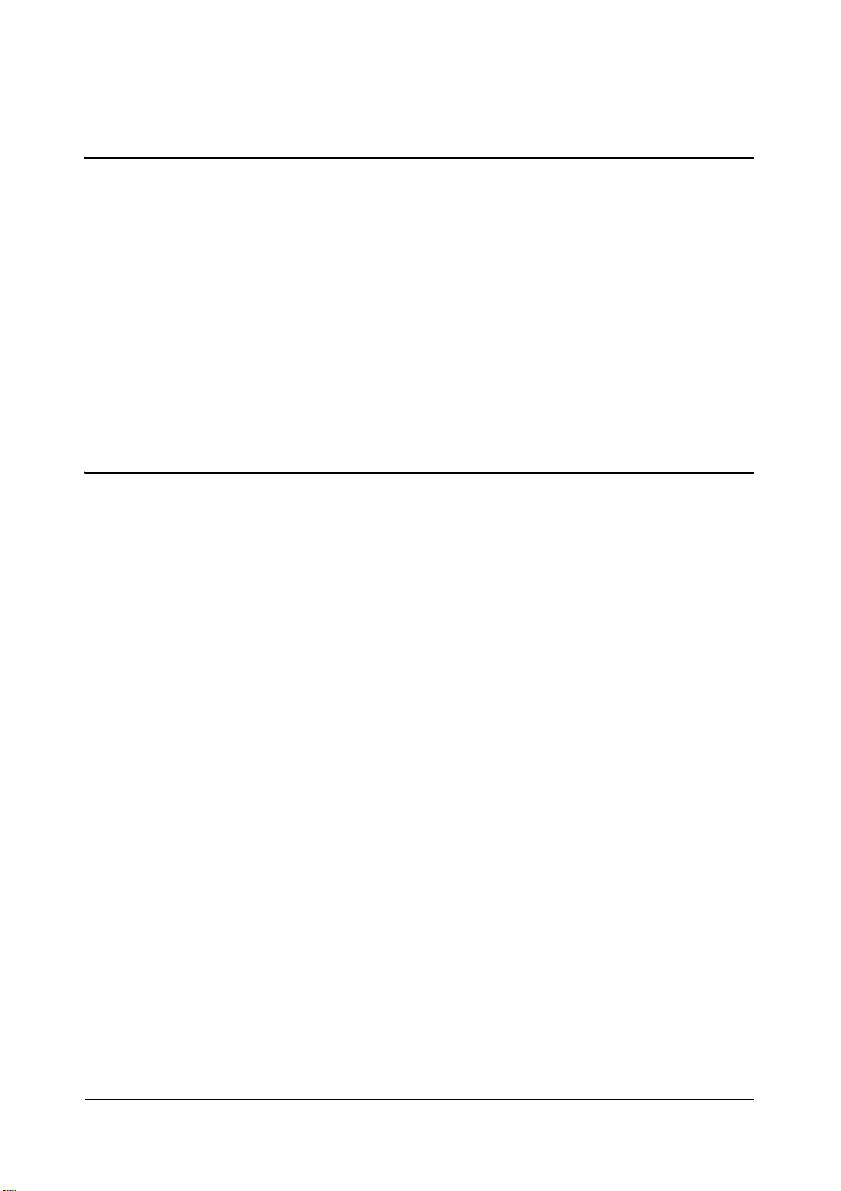
magicolor
®
4695MF
Gebruikershandleiding voor het
faxapparaat
A0FD-9566-00Q
1800865-013A
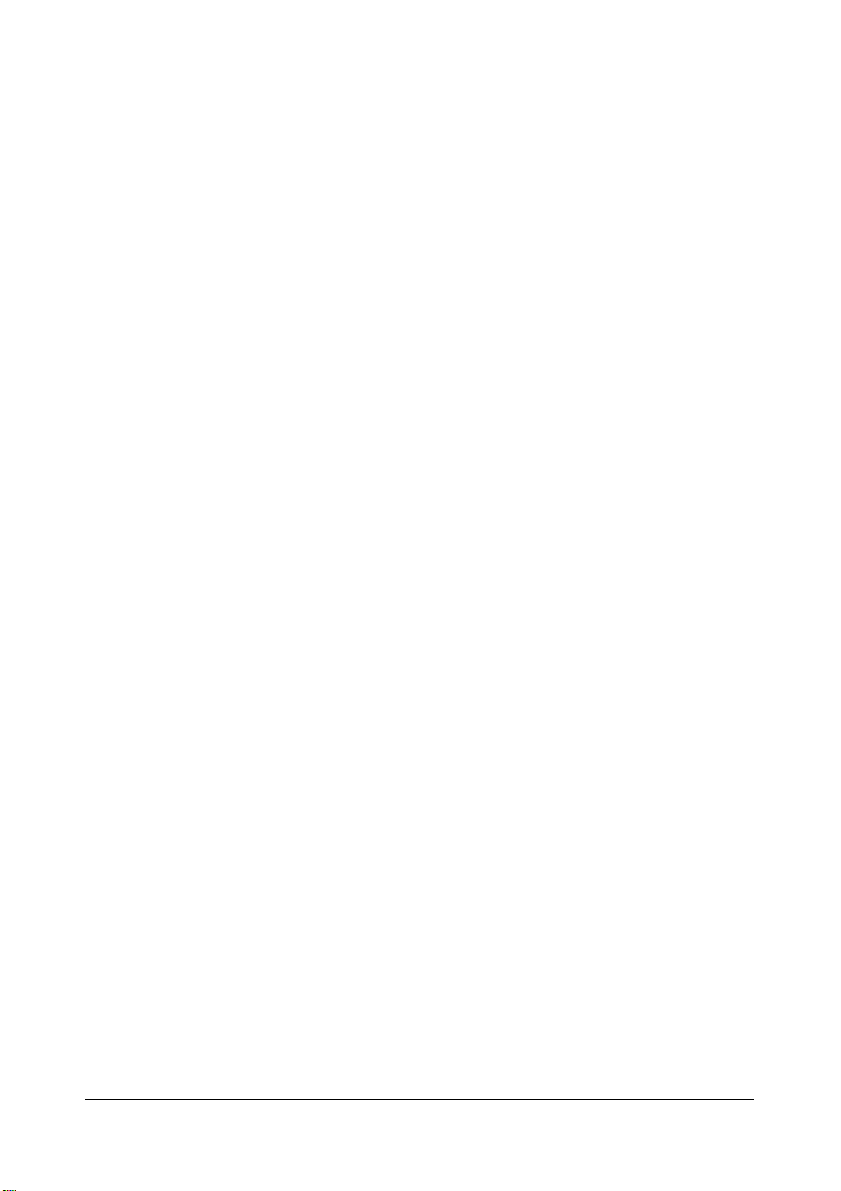
Dank u
Wij danken u voor de aanschaf van een magicolor 4695MF. U heeft een zeer
goede keus gemaakt. Deze handleiding beschrijft de bediening en de
veiligheidsinstructies, zodat u goed met de fax kunt omgaan. Lees daarom
beslist deze handleiding voordat u met dit apparaat aan de slag gaat.
Neem de gebruikershandleiding goed door zodat u de faxfuncties op een
juiste manier gebruikt, en bewaar hem zodanig dat u hem altijd bij de hand
hebt.
Handelsmerken
KONICA MINOLTA en het KONICA MINOLTA logo zijn handelsmerken of
geregistreerde handelsmerken van KONICA MINOLTA HOLDINGS, INC.
magicolor en PageScope zijn handelsmerken of wettig gedeponeerde
handelsmerken van
KONICA MINOLTA BUSINESS TECHNOLOGIES, INC.
Alle andere handelsmerken en geregistreerde handelsmerken zijn eigendom
van de betreffende eigenaars.
Mededeling over het auteursrecht
Copyright © 2008 KONICA MINOLTA BUSINESS TECHNOLOGIES, INC.,
Marunouchi Center Building, 1-6-1 Marunouchi, Chiyoda-ku, Tokyo, 1000005, Japan. Alle rechten voorbehouden. Dit document mag zonder
uitdrukkelijke schriftelijke toestemming van KONICA MINOLTA BUSINESS
TECHNOLOGIES, INC., noch geheel, noch gedeeltelijk in één of andere
vorm of op één of ander medium of in één of andere taal vermenigvuldigen.
Mededeling over de handleiding
KONICA MINOLTA BUSINESS TECHNOLOGIES, INC. behoudt zich het
recht voor de inhoud van deze handleiding en ook het daarin beschreven
apparaat zonder vooraankondiging te wijzigen. Onnauwkeurigheden en
fouten werden zoveel mogelijk vermeden. KONICA MINOLTA BUSINESS
TECHNOLOGIES, INC. aanvaardt echter voor deze handleiding geen
aansprakelijkheid, met inbegrip van, echter niet beperkt tot, stilzwijgende
garanties betreffende verkoopbaarheid of de geschiktheid voor een bepaald
doel. KONICA MINOLTA BUSINESS
TECHNOLOGIES, INC. aanvaardt verder geen verantwoording
respectievelijk aansprakelijkheid voor in deze handleiding aanwezige fouten
respectievelijk voor bijkomstig ontstane, concrete of gevolgschade, die
voortvloeien uit de beschikbaarstelling van deze handleiding respectievelijk
het gebruik van deze handleiding bij de werking van het systeem
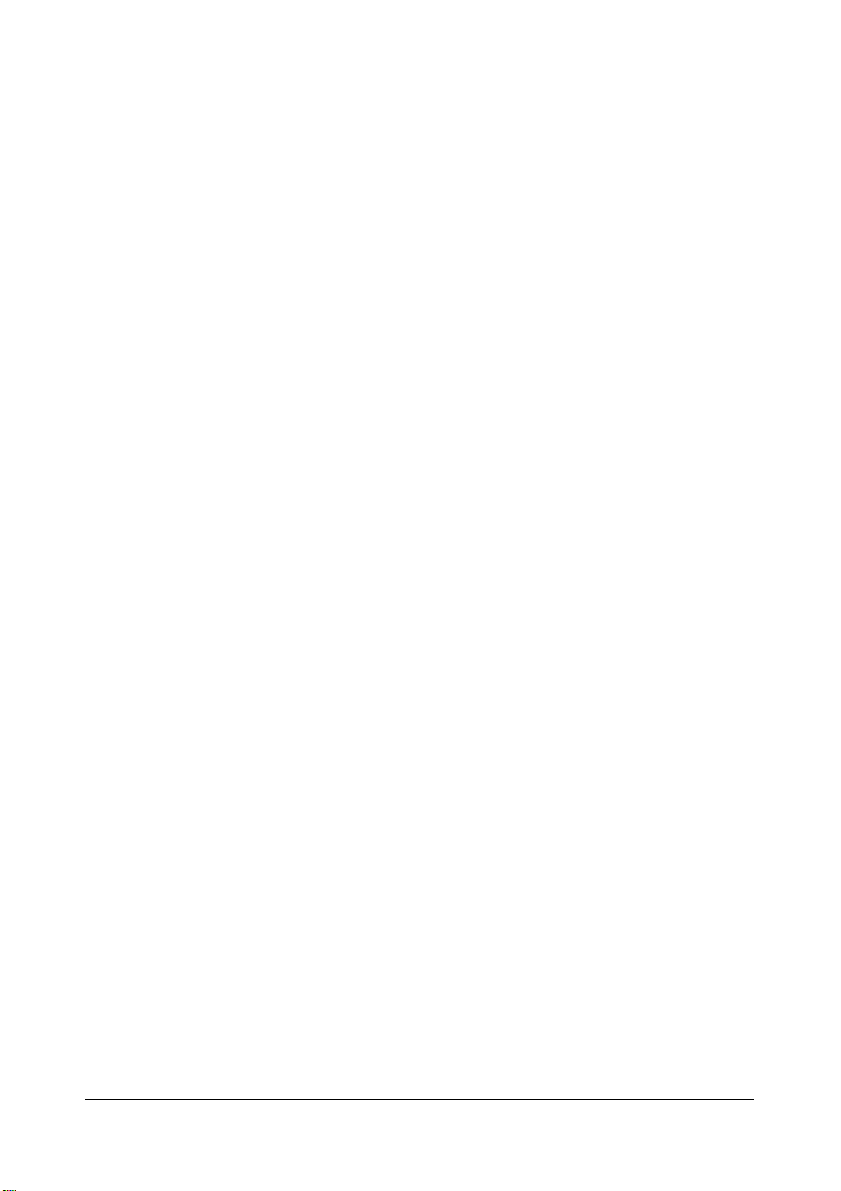
respectievelijk samen met de systeemuitvoering bij de werking van het
systeem volgens de handleiding.
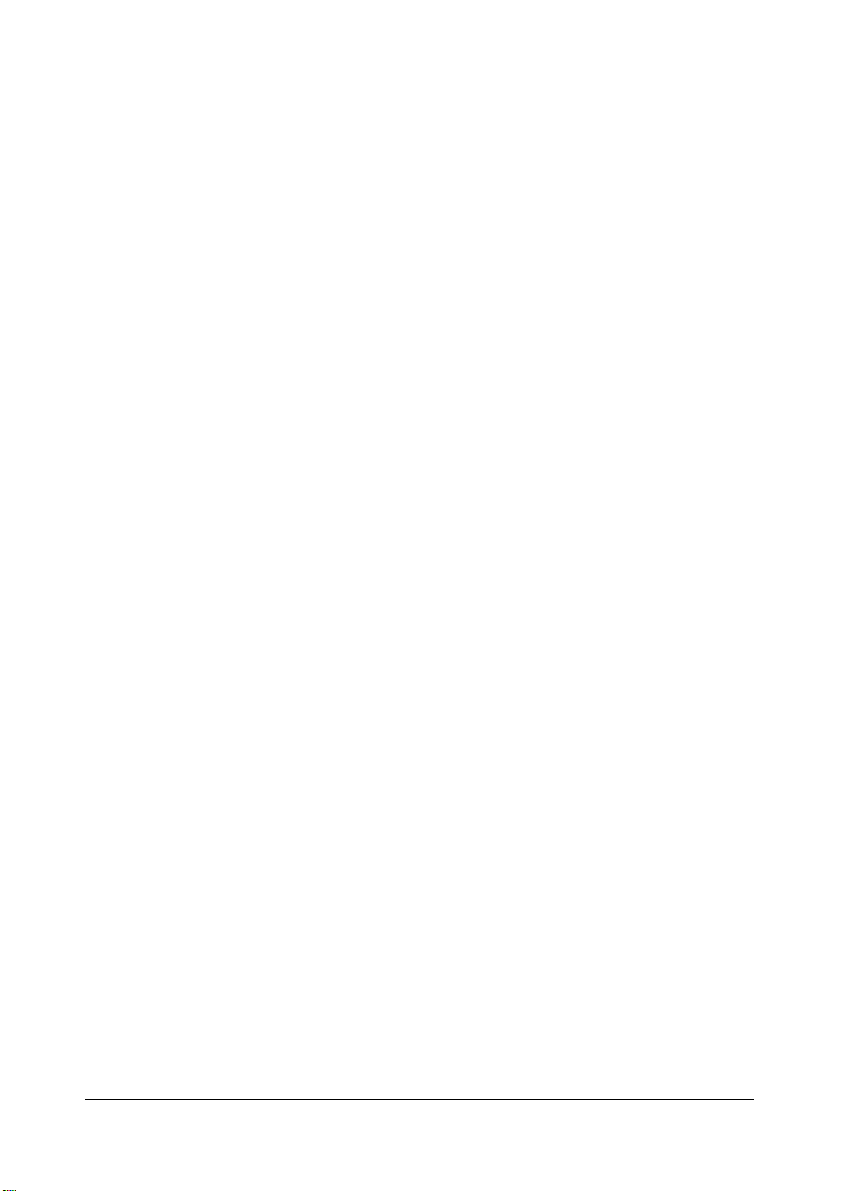
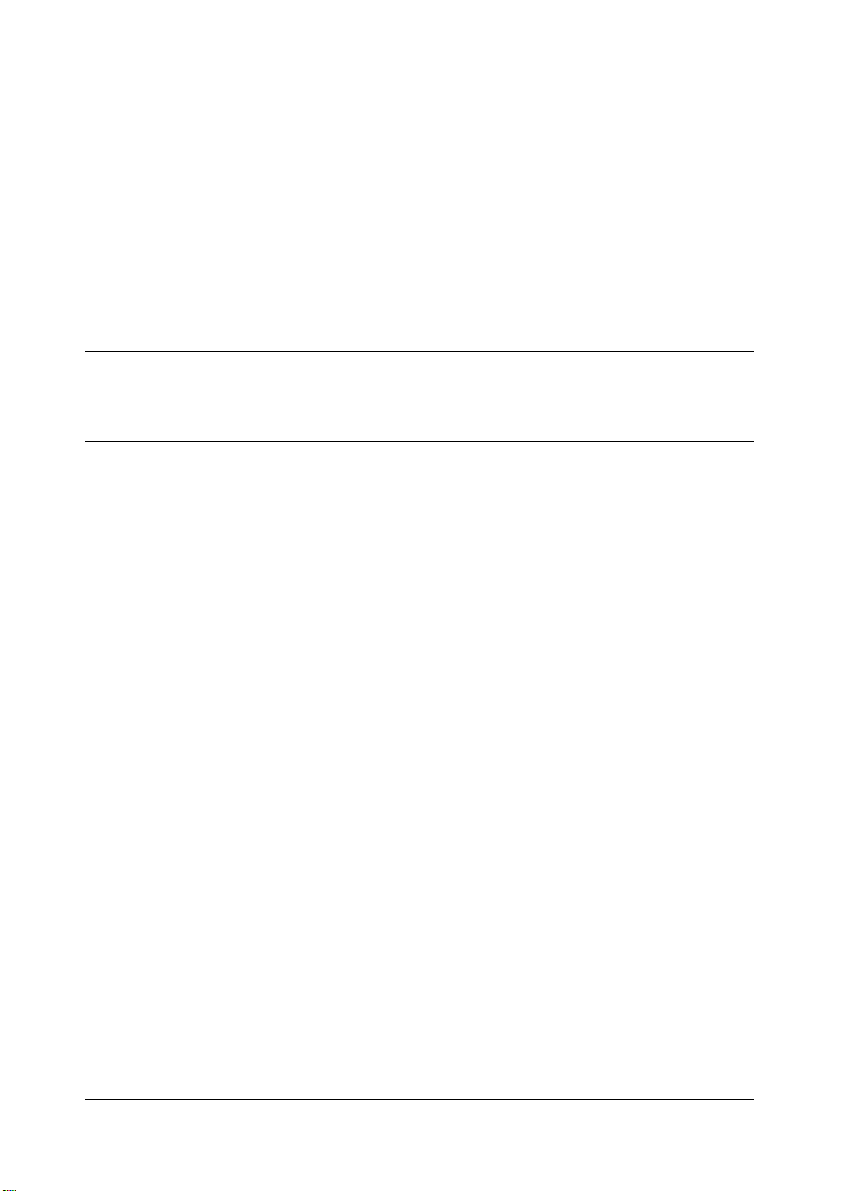
Inhoudsopgave
1 Inleiding ............................................................................................................. 1
Onderdelen van het apparaat 2
Vooraanzicht 2
Achteraanzicht 3
2 Bedienpaneel en configuratiemenu ................................................................ 5
Het bedienpaneel 6
Scherm voor de faxmodus 10
Hoofdscherm 10
De faxmodus activeren 13
Symbolenlijst 13
Overzicht van het configuratiemenu 14
Menu Utility 24
APPARAATINSTELLING 24
Menu ADMIN. MANAGEMENT 26
DIAL REGISTER 30
FAX TX OPERATION 31
FAX RX OPERATION 33
REPORTING 37
Inhoudsopgave
i
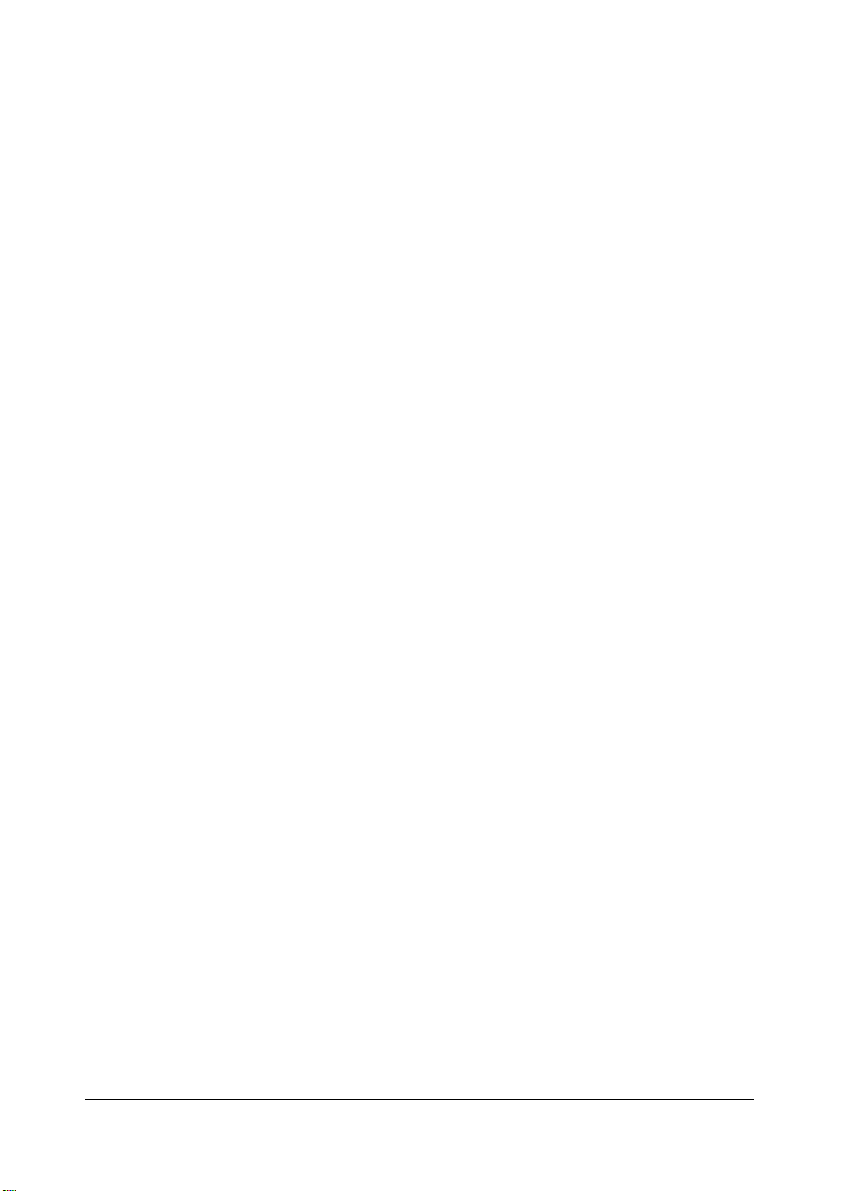
Instellingen in het menu Utility realiseren 38
Algemene procedure voor het realiseren van instellingen in het menu Utility 38
Ontvangst in het geheugen 38
De Memory RX Mode instellen 39
De geheugenontvangstmodus deactiveren 40
Instellingen voor doorsturen realiseren 40
3 Faxdocumenten verzenden ........................................................................... 41
Basisstappen betreffende de bediening 42
Faxdocumenten vanuit de ADI verzenden 42
Verzenden van een fax met behulp van de glasplaat 44
De beeldkwaliteit instellen 46
De resolutie instellen 46
De scandichtheid instellen 47
Ontvanger specificere n 47
Faxnummer direct invoeren 48
Met behulp van de lijst favorieten 48
Snelkiesfunctie gebruiken 49
De lijstfunctie van de telefoon gebruiken 49
De zoekfunctie van het telefoonboek gebruiken 50
Kiesherhalingsfunctie gebruiken 51
Meer ontvangers specificeren 51
Een fax naar meer ontvangers zenden (rondzenden) 51
Een fax naar meer ontvangers zenden (groepskiezen) 53
Faxdocumenten op een vastgestelde tijd verzenden (timertansmissie) 54
Een batchtransmissie verzenden 55
Geheugentransmissie en directe transmissie 56
Geheugentransmissie 56
Directe transmissie 56
Een andere transmissiemethode kiezen 56
Transmissie van een duplex (dubbelzijdige) document realiseren 57
Faxdocumenten handmatig verzenden 58
Faxdocumenten handmatig verzenden na een telefoongesprek 58
Faxdocumenten verzenden met gebruik van de toets On Hook 59
Een fax verzenden naar een combinatie van faxnummers (groepskiezen) 60
Het ongedaan maken van een transmissie in de wachtrij 61
De fax-kopregel 62
4 Faxen vanaf een computer (PC-FAX) ............................................................ 63
Een fax rechtstreeks vanaf een computer verzenden (PC-FAX) 64
PC-FAX instellingen 64
Algemene knoppen 64
Tabblad Settings 64
Tabblad Sender Information 64
Tabblad Address Book 65
Inhoudsopgaveii
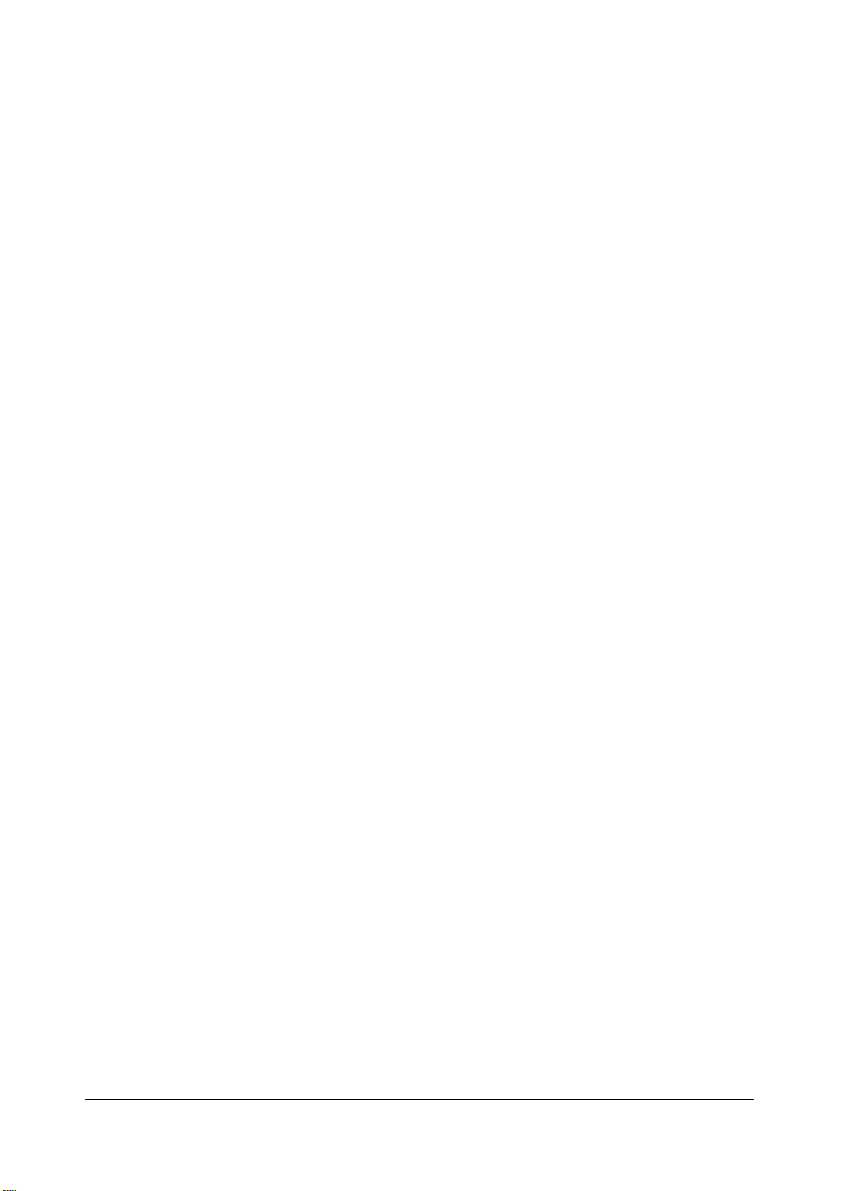
PC-FAX instellingen weergeven 65
Windows Vista 65
Windows XP Home Edition 65
Windows XP Professional/Server 2003 65
Windows 2000 65
Fundamentele PC-FAX transmissies 66
De installatie van het FAX stuurprogramma (voor Windows) ongedaan
maken 67
Windows Vista/XP/Server 2003 67
Windows 2000 67
5 Faxdocumenten ontvangen ........................................................................... 69
Faxdocumenten automatisch ontvangen 70
Faxdocumenten handmatig ontvangen 71
Ontvangen faxdocumenten doorsturen 72
Afdrukken ontvangen faxdocumenten 72
Wat is het gegarandeerde beeldgebied (afdrukgebied)? 72
Informatie over de verzender toevoegen wanneer u faxdocumenten afdrukt 73
Afdrukken tijdens het ontvangen van de fax 74
REDUCTION RX: ON 74
REDUCTION RX: OFF 78
REDUCTION RX: CUT 80
6 Ontvangers opslaan ....................................................................................... 85
De functie Dial Register 86
Lijst favorieten 86
Bestemmingen opslaan in de lijst favorieten 86
Bestemmingen uit de lijst favorieten verwijderen 87
Snelkiezen 88
Een snelkiesnummer opslaan 88
Een snelkiesnummer bewerken / wissen 89
Groepskiezen 90
Een groepskiesnummer opslaan 90
Informatie van het groepskiezen bewerken/wissen. 93
7 Tellers, lijsten en rapporten ...........................................................................95
De tellers 96
De teller voor het afdrukken van faxdocumenten controleren 96
De teller voor het totale aantal scans controleren 96
Resultaat van zend-/ontvangst-activiteiten controleren 97
Rapporten en lijsten 97
Rapporten en lijsten afdrukken 97
VERZENDRAPPORT 97
ONTVANGSTRAPPORT 98
ACTIVITEITENRAPPORT 98
GEHEUGENLIJST 99
Inhoudsopgave iii
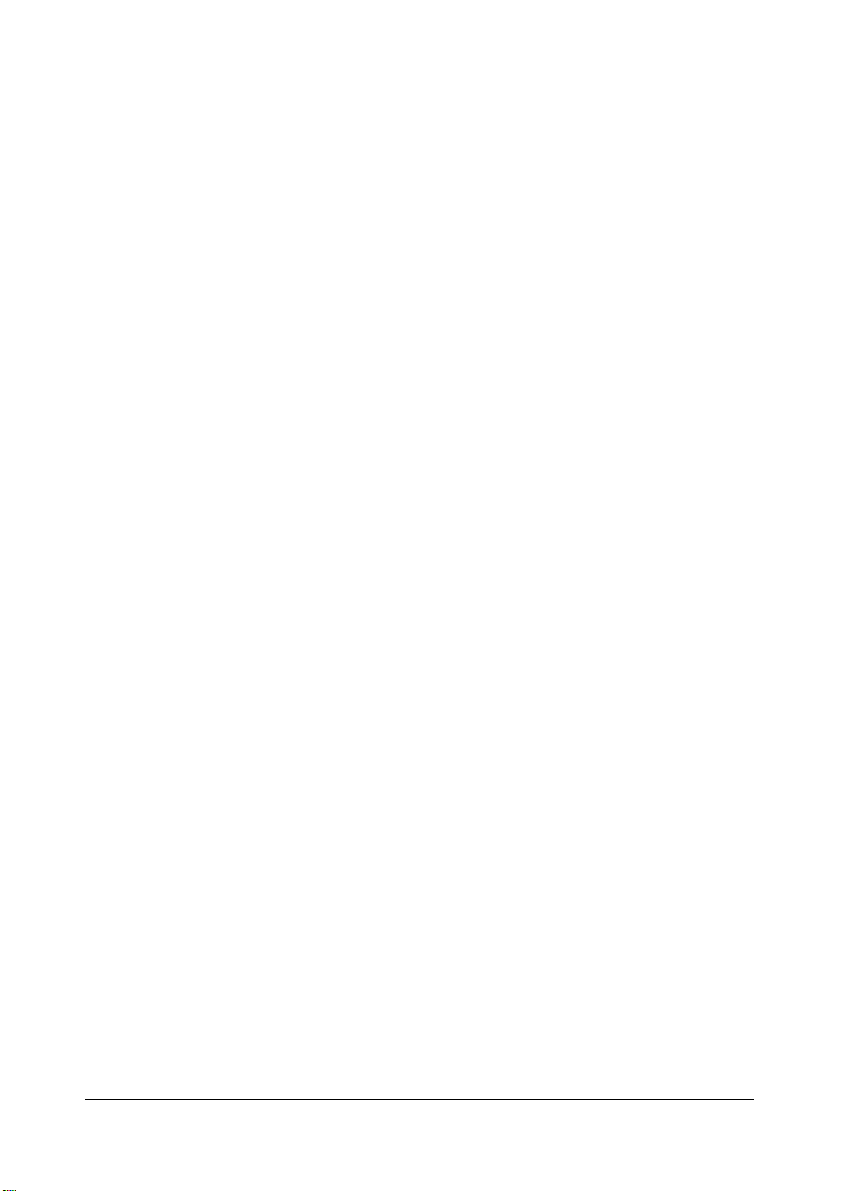
AFDRUK GEHEUGENAFBEELDING 99
LIJST FAVORIETEN 99
SNELKIESLIJST 99
GROEPSKIESLIST 100
8 Problemen oplossen ..................................... ............................................... 101
Problemen bij het versturen van faxen 102
Problemen bij het ontvangen van faxen 103
Andere problemen 105
Foutmeldingen in het berichte nvenster 106
9 Appendix ....................................................................................................... 109
Technische specificati e s 110
Tekst invoeren 111
Toetsfunctie 111
Faxnummers invoeren 111
Namen invoeren 112
E-mailadressen invoeren 112
Invoermodus wijzigen 113
Voorbeeld 113
Tekst corrigeren en tips voer de invoer 114
10 Index 115
Inhoudsopgaveiv
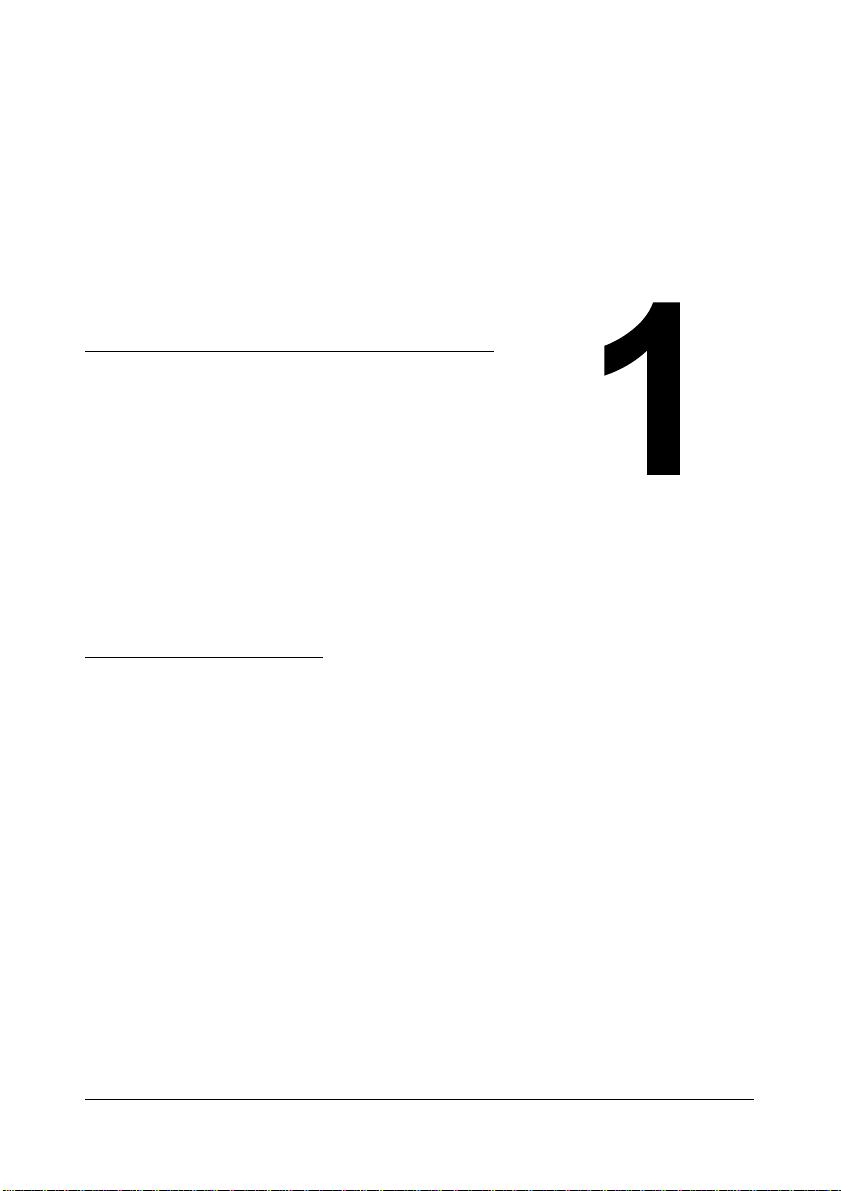
Inleiding
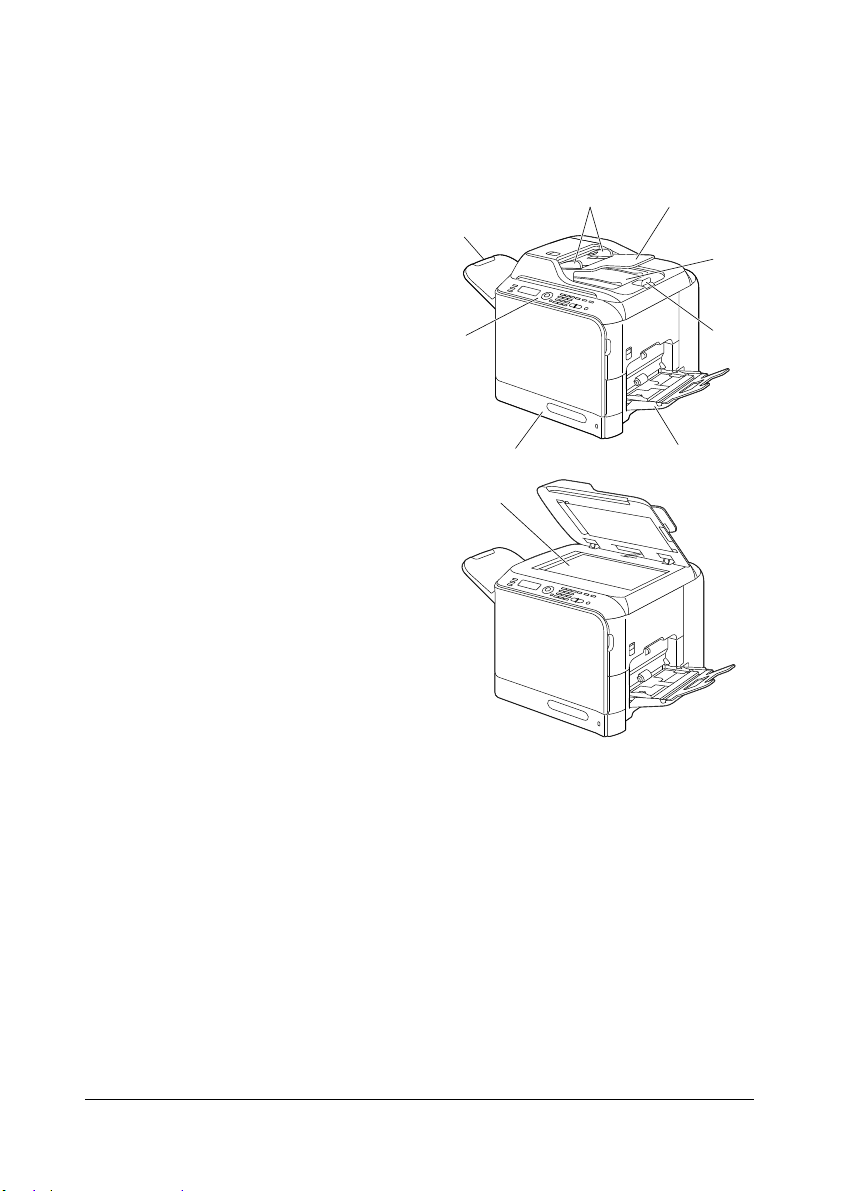
Onderdelen van het apparaat
4
5
1-b
1-c
1-a
3 2
1-d
6
De onderstaande afbeeldingen geven de belangrijkste onderdelen van uw
apparaat aan. Neem de tijd om ze te leren kennen.
Vooraanzicht
1 Automatische DocumentInvoer
(ADI)
1-a Documentgeleiding
1-b Lade voor documenttoevoer
1-c Lade voor documentuitvoer
1-d Documentaanslag
2 Lade 1 (lade voor handmatige
toevoer)
3 Lade 2
4 Bedienpaneel
5 Uitvoerlade
6 Glasplaat voor het origineel
" De ADI kan in sommige
status- en foutmeldingen
“document cover” heten.
" Druk de documentaansla g
naar beneden voor het
scannen van Legal-formaat
papier met de ADI.
Onderdelen van het apparaat2
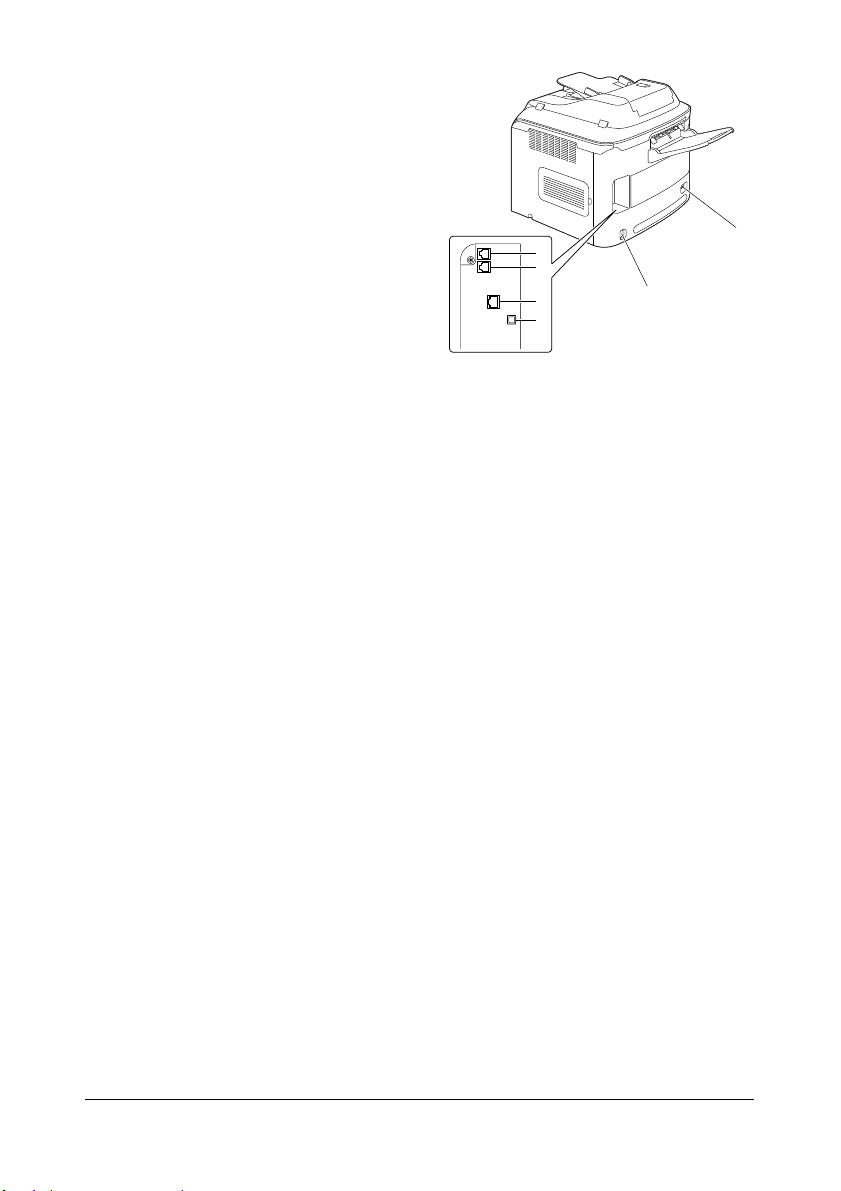
Achteraanzicht
1
2
3
4
5
6
1 TEL (telefoon)aansluiting
2 LIJN (telefoonlijn)aansluiting
3 10Base-T/100Base-TX (IEEE
802.3) Ethernet interface
aansluiting
4 USB-poort
5 Netaansluiting
6 Hoofdschakelaar
Onderdelen van het apparaat 3
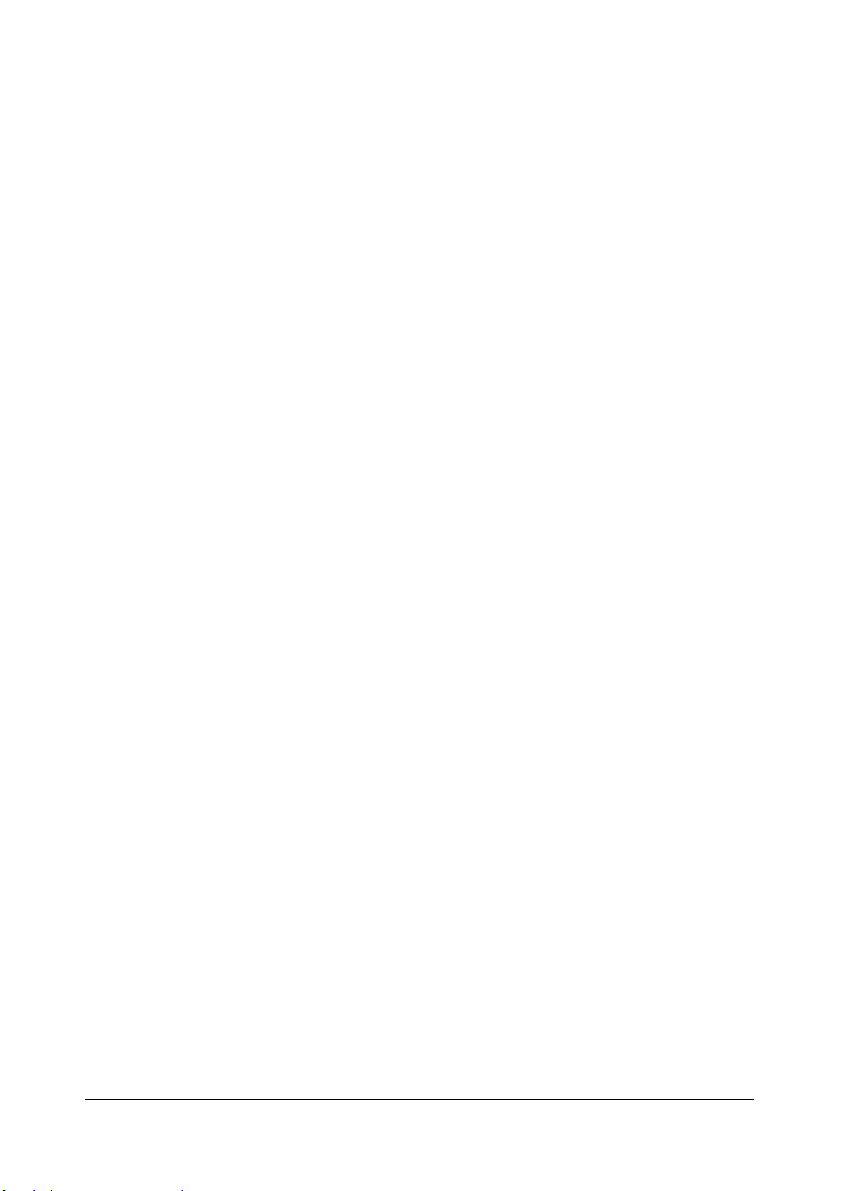
Onderdelen van het apparaat4

Bedienpaneel en
configuratiemenu
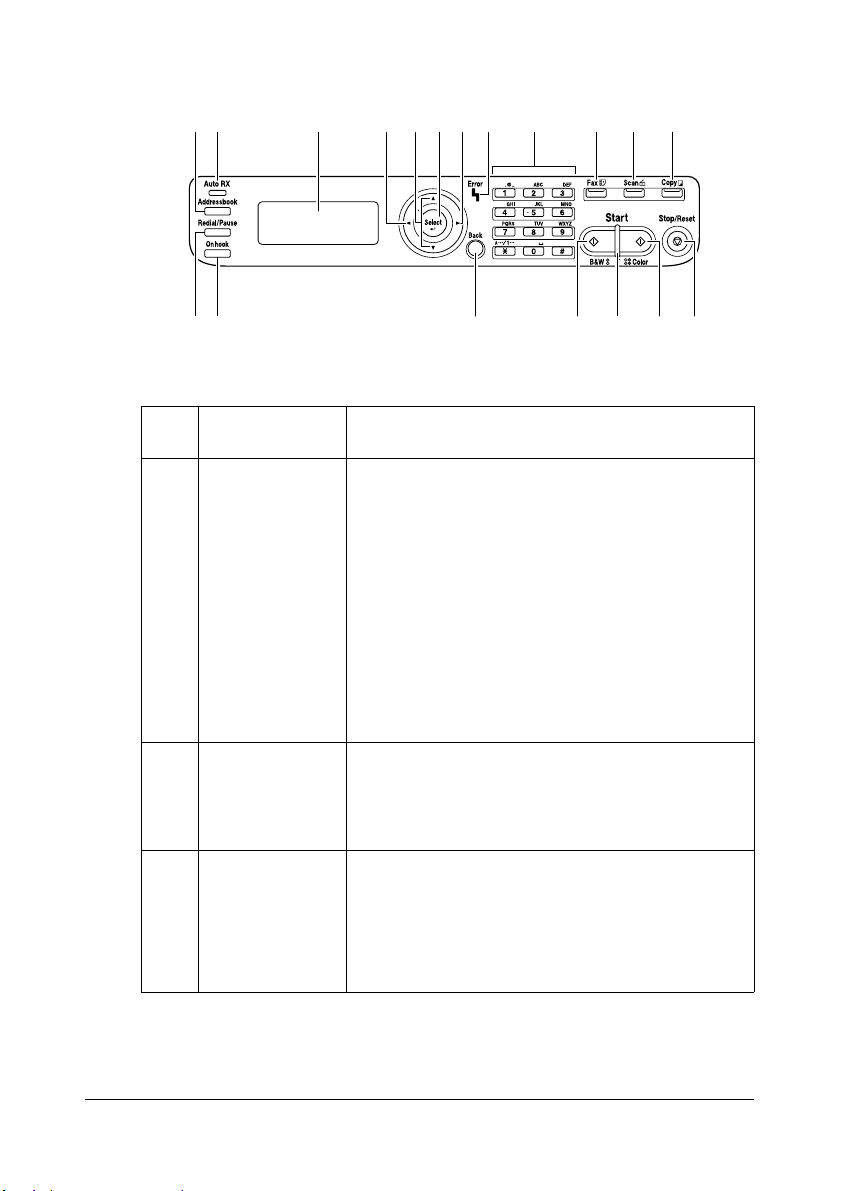
Het bedienpaneel
257 11121314
10 15 16 1817
68 9
43
1 7
Nr. Naam van
onderdeel
1 Toets
Addressbook
2 Lampje Auto RX Is verlicht wanneer automatische ontvangst is
3 Toets Redial/
Pause
Beschrijving
Toont de informatie die is geregistreerd in de
lijst favorieten, snelkies- en
groepskiesnummers.
Details voor het selecteren in de lijst favorieten
leest u onder “Met behulp van de lijst
favorieten” op pagina 48. Details over het
specificeren van de snelkiesbestemming leest u
onder “Snelkiesfunctie gebruiken” op pagina 49.
Details over het specificeren van de
groepskiesbestemming leest u onder “Een fax
naar meer ontvangers zenden (groepskiezen)”
op pagina 53.
geselecteerd.
Voor details leest u “Faxdocumenten
automatisch ontvangen” op pagina 70.
Kiest het laatst gekozen nummer opnieuw.
Voegt bij het kiezen van een nummer een
pauze in.
Voor details leest u “Kiesherhalingsfunctie
gebruiken” op pagina 51.
Het bedienpaneel6
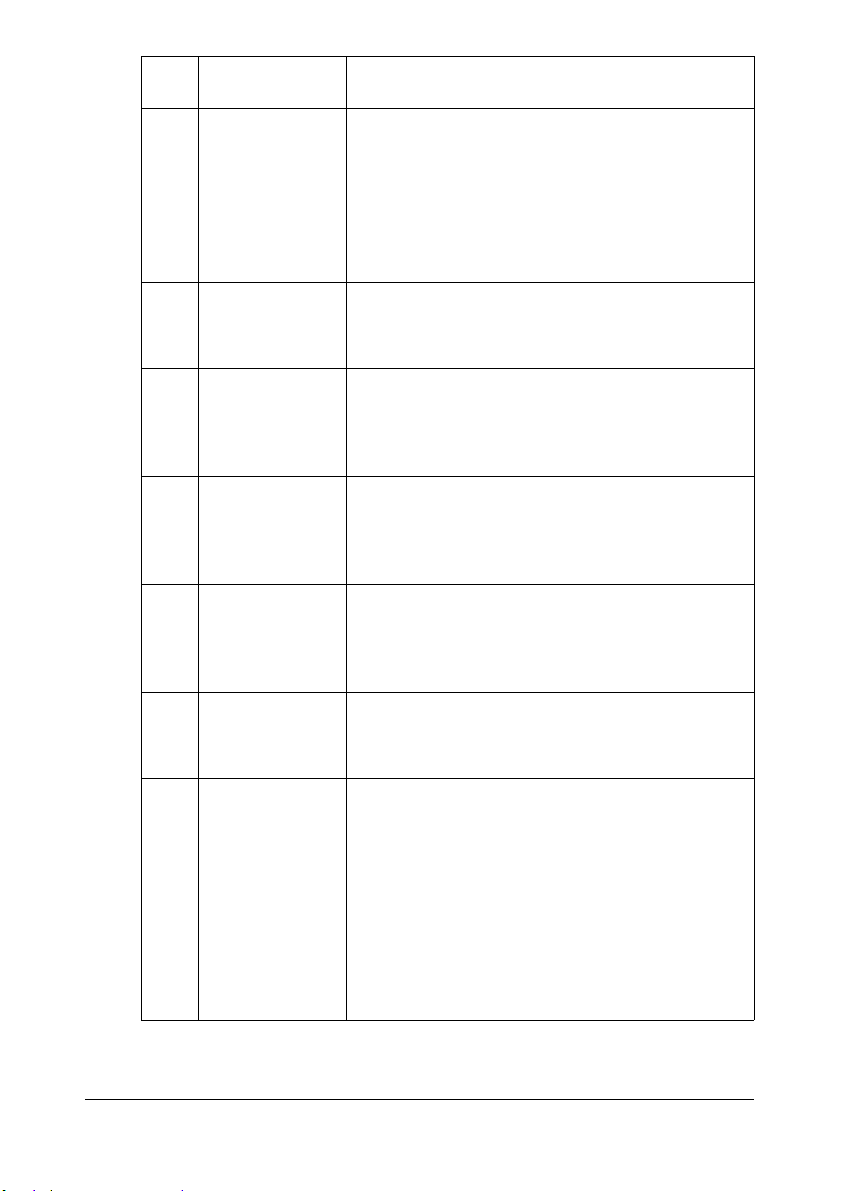
Nr. Naam van
onderdeel
4 Toets On hook Maakt het verzenden en ontvangen van
5 Berichtenvenster Toont instellingen, menu’s, en berichten.
6 +/, toetsen Beweegt omhoog en omlaag door menu’s,
7 */) toetsen Beweegt naar links en rechts door menu’s,
8 Toets Select Met deze toets selecteert u de instelling die
Beschrijving
faxdocumenten mogelijk terwijl de haak erop
ligt.
Voor details raadpleegt u “Faxdocumenten
verzenden met gebruik van de toets On Hook”
op pagina 59 of “Faxdocumenten handmatig
ontvangen” op pagina 71.
Voor details leest u “Scherm voor de faxmodus”
op pagina 10.
opties, of keuzemogelijkheden.
Voor details leest u “Instellingen in het menu
Utility realiseren” op pagina 38.
opties, of keuzemogelijkheden.
Voor details leest u “Instellingen in het menu
Utility realiseren” op pagina 38.
momenteel wordt weergegeven.
Voor details leest u “Instellingen in het menu
Utility realiseren” op pagina 38.
9 Lampje Error Geeft een fout aan.
Voor details leest u “Foutmeldingen in het
berichtenvenster” op pagina 106.
10 Toets Back Wist het gespecificeerde aantal afdrukken en
ingevoerde tekst.
Met deze toets gaat u terug naar het vorige
scherm.
Met deze toets annuleert u de instelling die
momenteel wordt weergegeven.
Voor details raadpleegt u “Instellingen in het
menu Utility realiseren” op pagina 38 en “Tekst
invoeren” op pagina 111.
Het bedienpaneel 7
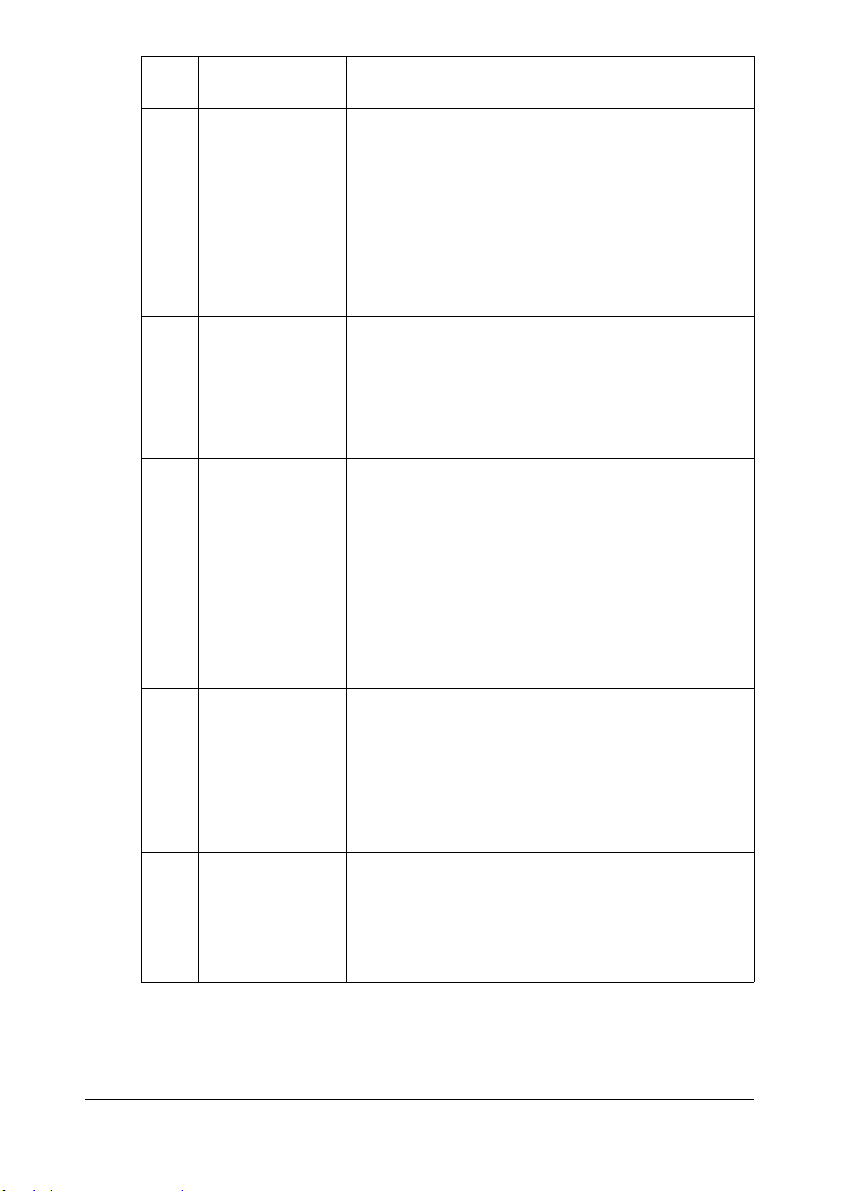
Nr. Naam van
onderdeel
1 1 Cijferblok Voor de invoer van het gewenste aantal
12 Toets Fax met
LED
13 Toets Scan met
LED
14 Toets Copy met
LED
Beschrijving
afdrukken.
Voor de invoer van faxnummers, adressen, en
namen van ontvangers.
Details voor het kiezen van de ontvangers leest
u onder “Ontvanger specificeren” op pagina 47.
Details voor het invoeren van tekst leest u
onder “Tekst invoeren” op pagina 111.
Activeert de faxmodus.
Is groen verlicht, wanneer zich het apparaat in
de faxmodus bevindt.
Voor details leest u “Scherm voor de faxmodus”
op pagina 10.
Activeert de scanmodus (scannen naar e-mail,
naar FTP, naar een gedeelde map op een
computer, naar PC, of naar een
USB-geheugen).
Is groen verlicht om aan te geven dat het
apparaat zich in de scanmodus bevindt.
Voor details leest u de handleiding voor de
printer / kopieermachine / scanner op de
documentatie-CD/DVD.
Activeert de kopieermodus.
Brandt groen wanneer het apparaat in de
kopieermodus staat.
15 Toets Start
(B&W)
Voor details leest u de handleiding voor de
printer / kopieermachine / scanner op de
documentatie-CD/DVD.
Start monochroom kopiëren, scannen of faxen.
Voor details raadpleegt u “Basisstappen
betreffende de bediening” op pagina 42 of
“Faxdocumenten handmatig ontvangen” op
pagina 71.
Het bedienpaneel8
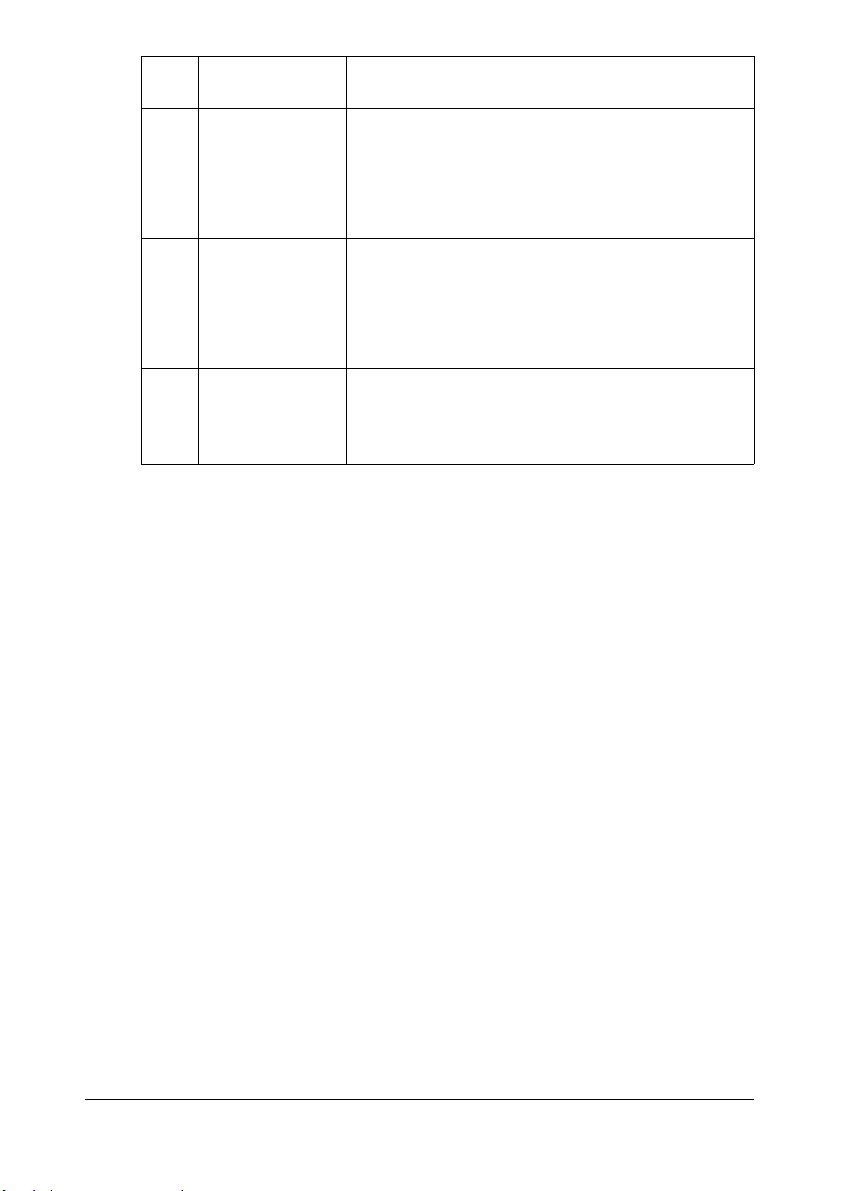
Nr. Naam van
onderdeel
16 Lampje Start Brandt blauw wanneer kopiëren en faxen
17 Toets Start
(kleur)
18 Toets Stop/Reset Zet de instellingen terug op hun beginwaarden
Beschrijving
mogelijk is.
Brandt oranje wanneer kopiëren en faxen niet
mogelijk is; bijvoorbeeld bij het opwarmen, of
wanneer een fout is opgetreden.
Start kopiëren, scannen of faxen in kleur.
Voor details raadpleegt u “Basisstappen
betreffende de bediening” op pagina 42 of
“Faxdocumenten handmatig ontvangen” op
pagina 71.
en stopt functies. Voor details leest u
“Basisstappen betreffende de bediening” op
pagina 42.
Het bedienpaneel 9
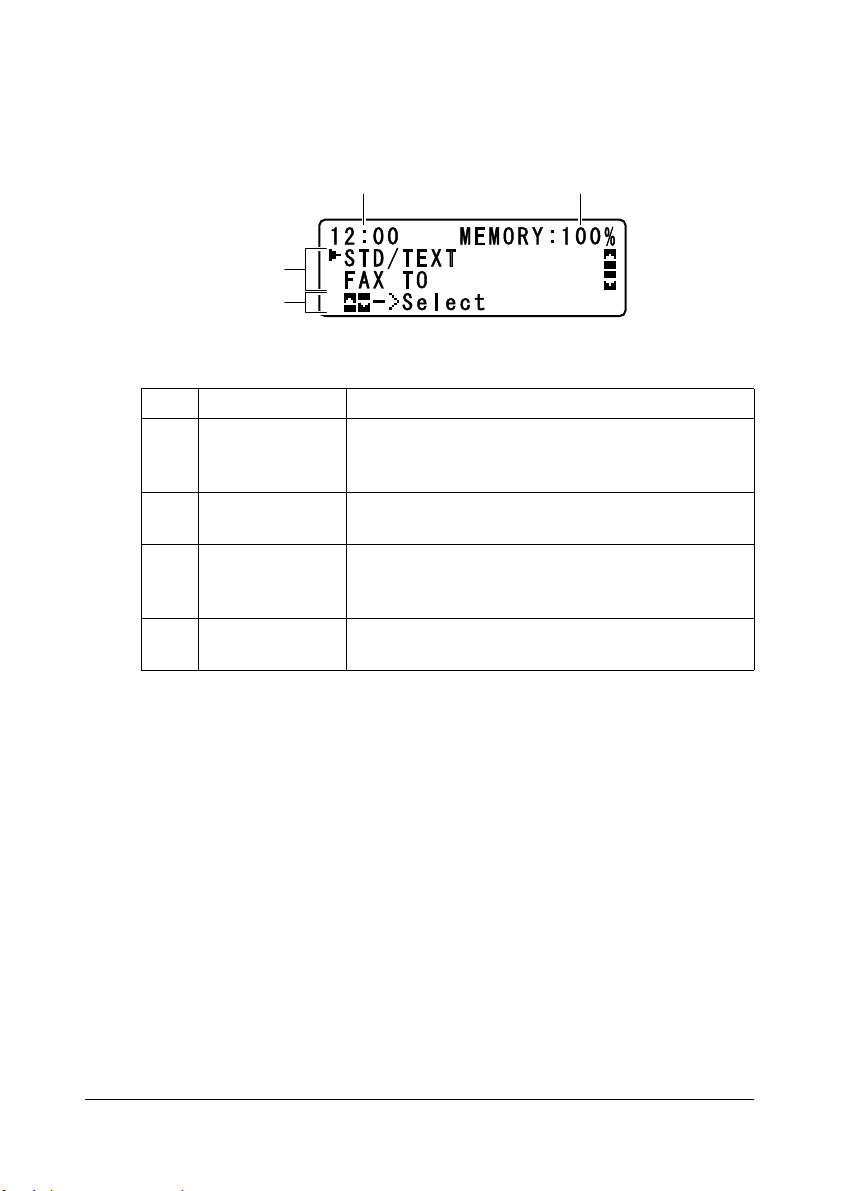
Scherm voor de faxmodus
3
4
21
Hoofdscherm
Nr. Aanduiding Beschrijving
1 Time Toont de tijd die momenteel is gespecificeerd door
ADMIN. MANAGEMENT/USER SETTING/
DATE&TIME in het menu UTILITY.
2 Beschikbaar
geheugen
3 Faxinstellingen Hiermee kunt u de huidige instellingen controleren
4 Status Afhankelijk van de situatie verschijnt de
Geeft het percentage geheugen aan dat
beschikbaar is voor scannen en faxen.
en de verschillende instellingen veranderen. Voor
details leest u “Faxinstellingen” op pagina 11.
apparaatstatus of een foutmelding.
Scherm voor de faxmodus10
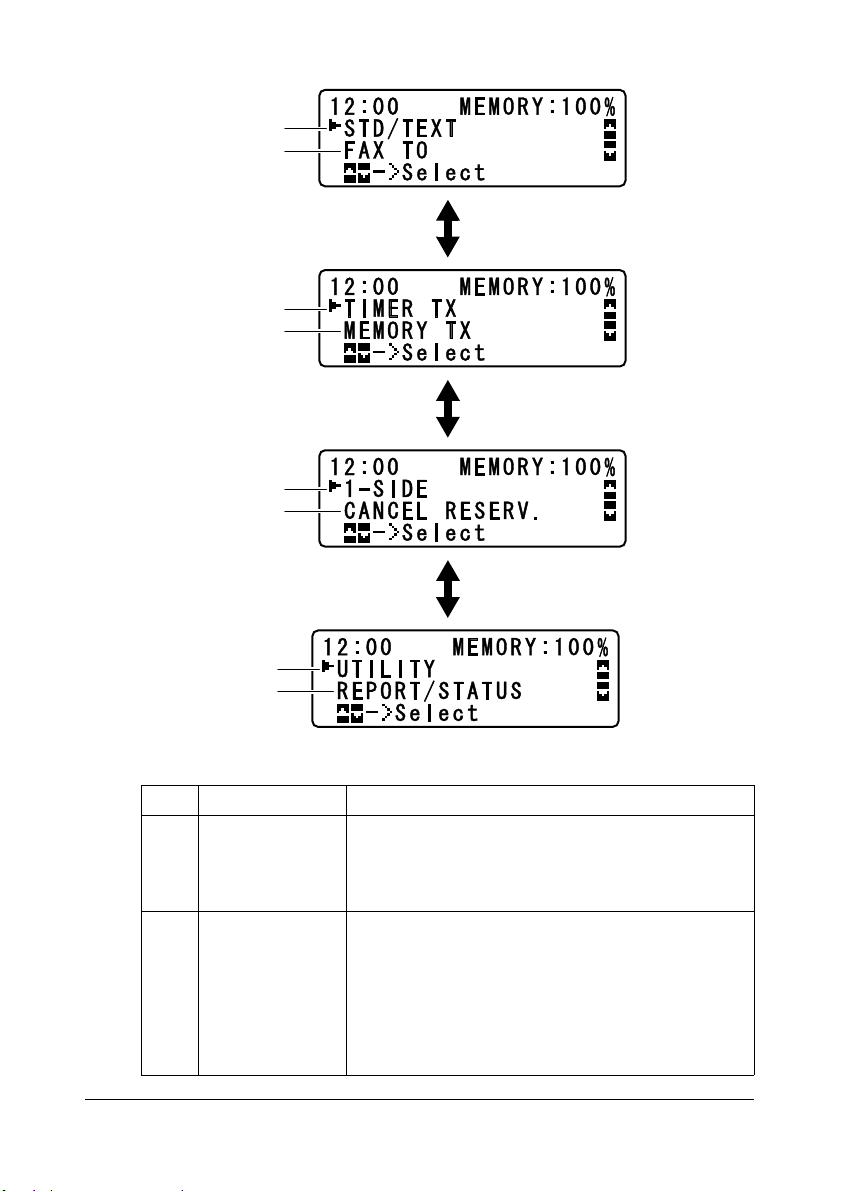
Faxinstellingen
1
2
3
4
6
5
8
7
Druk op +/,
Druk op +/,
Druk op +/,
Nr. Aanduiding Beschrijving
1 Faxkwaliteit Geeft de geselecteerde faxkwaliteit aan. Voor
details over het selecteren van de faxkwaliteit leest
u “FAX TX OPERATION” op pagina 31 en “De
beeldkwaliteit instellen” op pagina 46.
2 Ontvanger Geeft aan naar wie u de fax stuurt. Details voor het
specificeren van de ontvanger leest u onder
“Ontvanger specificeren” op pagina 47 en “Meer
ontvangers specificeren” op pagina 51.
" Wanneer u geen ontvanger hebt
gespecificeerd, verschijnt FAX TO.
Scherm voor de faxmodus 11
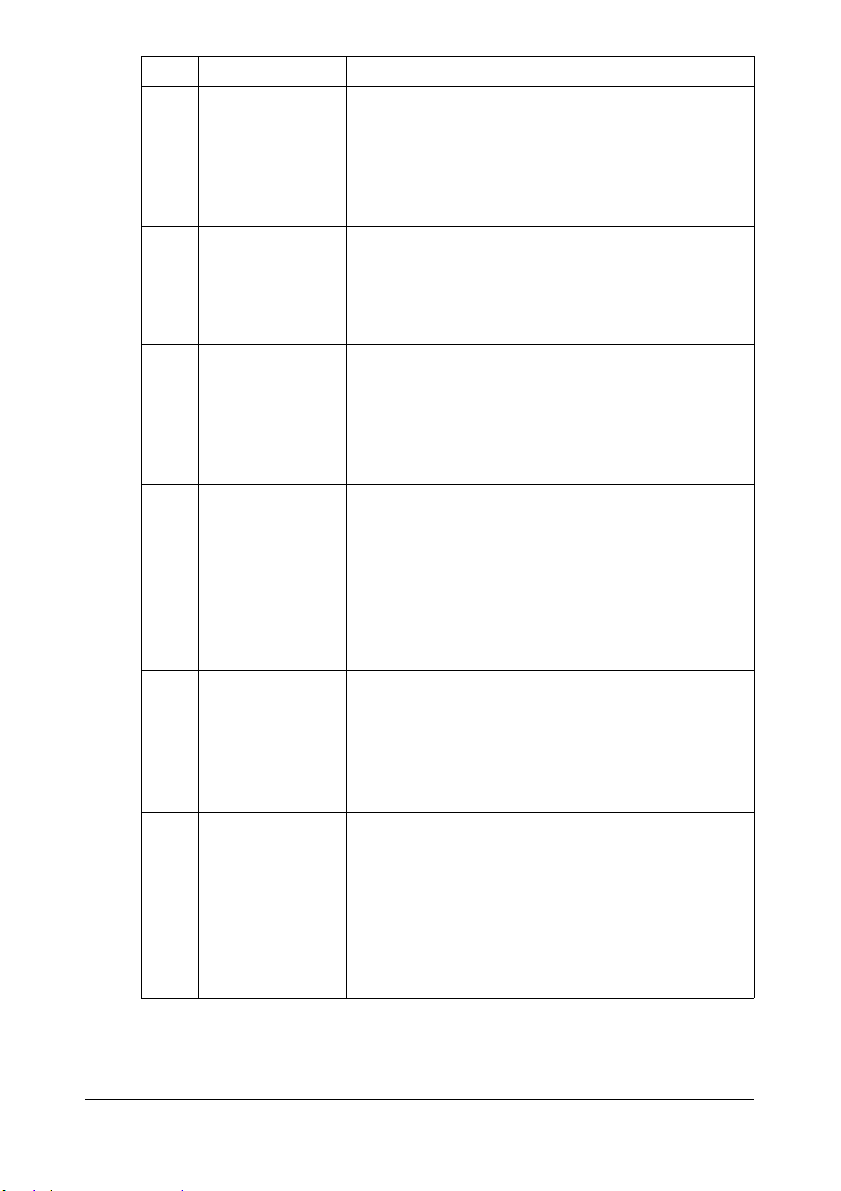
Nr. Aanduiding Beschrijving
3 TIMER TX Selecteer dit menuonderdeel om de tijd te
specificeren waarop u de fax wilt verzenden.
Details voor het specificeren van instellingen voor
een tijdstip leest u onder “Faxdocumenten op een
vastgestelde tijd verzenden (timertansmissie)” op
pagina 54.
4 Verzendmodus Geeft de geselecteerde faxverzendmodus aan.
Details over de verzendmodi leest u onder “FAX
TX OPERATION” op pagina 31 en
“Geheugentransmissie en directe transmissie” op
pagina 56.
5 Enkelzijdig /
dubbelzijdig
faxen
6 CANCEL
RESERV.
Geeft de geselecteerde scanmethode voor het
faxdocument aan (enkelzijdig / dubbelzijdig). Voor
details over het selecteren van enkelzijdig /
dubbelzijdig scannen leest u “Transmissie van een
duplex (dubbelzijdige) document realiseren” op
pagina 57.
Selecteer dit menuonderdeel om de wachtrij van
verzendtaken weer te geven, en een taak te
annuleren. Voor details leest u “Het ongedaan
maken van een transmissie in de wachtrij” op
pagina 61.
" Dit menuonderdeel verschijnt niet wanneer
een faxbestemming is gespecificeerd.
7 UTILITY Selecteer dit menuonderdeel om de verschillende
apparaatinstellingen te veranderen. Voor details
leest u “Menu Utility” op pagina 24.
" Dit menuonderdeel verschijnt niet wanneer
een faxbestemming is gespecificeerd.
8 REPORT/STATUS Selecteer dit menuonderdeel om het totale aantal
pagina’s weer te geven dat dit apparaat heeft
afgedrukt, het aantal verzonden / ontvangen
faxen, en afdrukrapporten. Voor details leest u
“Tellers, lijsten en rapporten” op pagina 95.
" Dit menuonderdeel verschijnt niet wanneer
een faxbestemming is gespecificeerd.
Scherm voor de faxmodus12
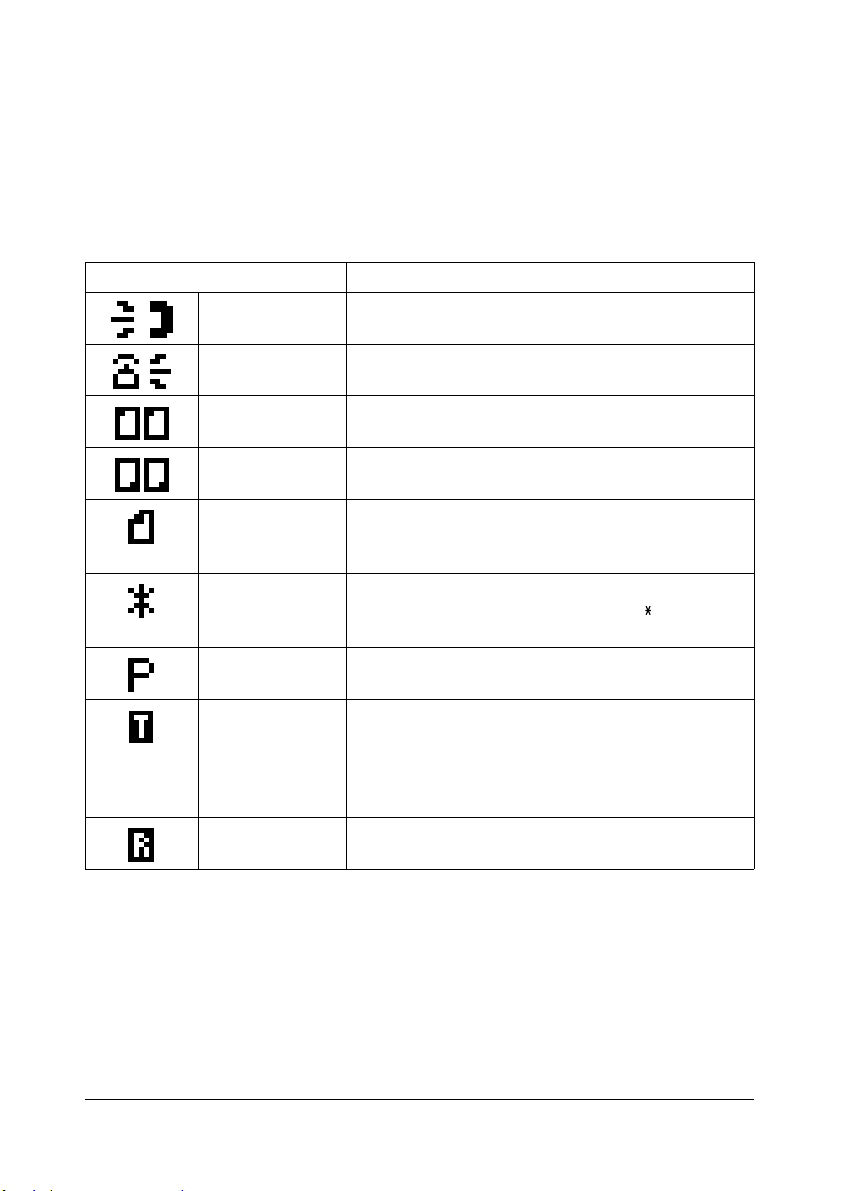
De faxmodus activeren
Voordat u de faxfunctie gebruikt, moet de toets Fax groen zijn. Anders moet u
de toets indrukken om naar de faxmodus te gaan.
Wanneer het apparaat niet in de faxmodus staat, en u op de toets Redial/
Pause of op de toets On hook drukt, gaat het naar de faxmodus.
Symbolenlijst
Symbool Beschrijving
Kiezen Het apparaat kiest een faxnummer.
Beltoon Een extern apparaat belt dit apparaat.
Verzenden Het apparaat verzendt het document.
Ontvangen Het apparaat ontvangt een document.
Aantal gescande
documentpagina’s
Toon Wanneer u pulskiezen hebt geselecteerd als het
Pauze Het apparaat voegt een pauze in.
Uitgestelde verzending of
groepsverzending in de wachtrij
Ontvangst in het
geheugen
Het aantal gescande documentpagina’s staat
naast het pictogram.
type telefoonlijn, drukt u op de toets om het lijntype tijdelijk te veranderen naar toonkiezen.
Een document wordt in de wachtrij geplaatst voor
uitgestelde verzending of groepsverzending.
Een document wordt in de wachtrij geplaatst voor
ontvangst in het geheugen.
Scherm voor de faxmodus 13
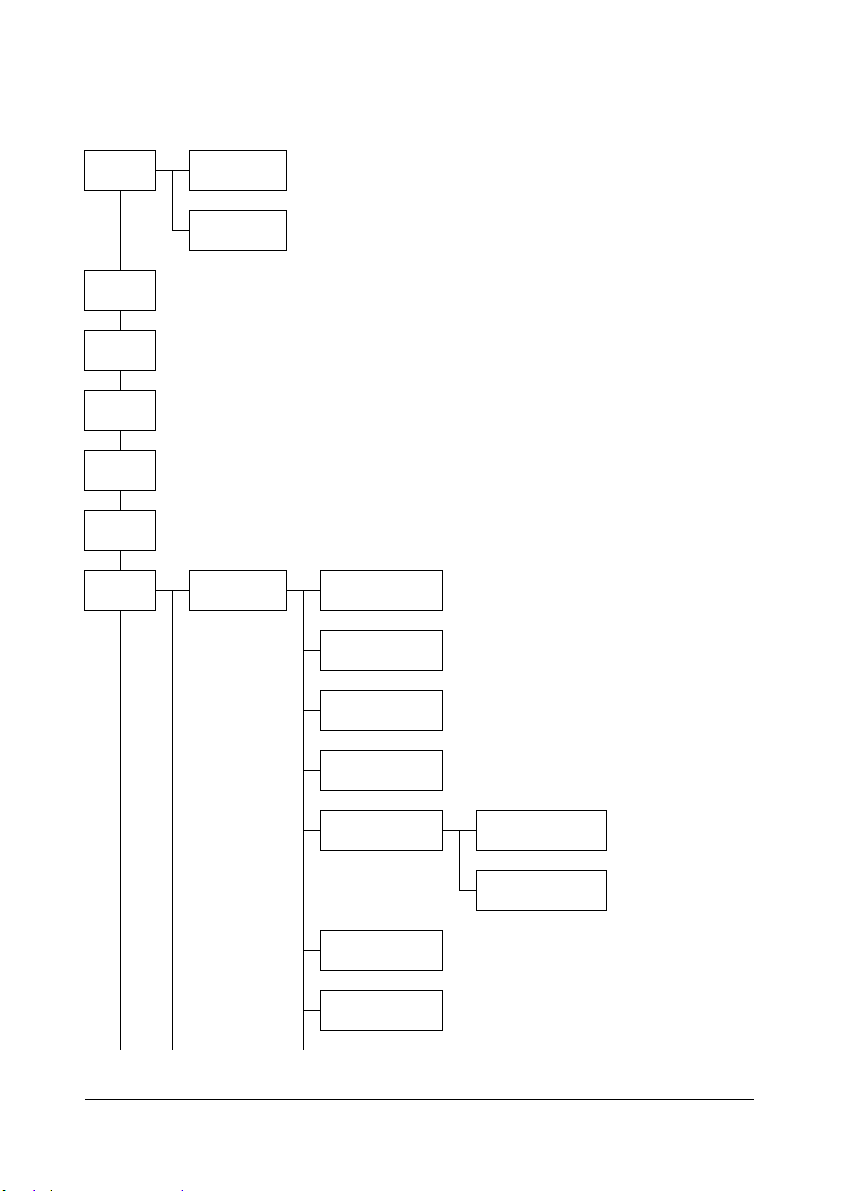
Overzicht van het configuratiemenu
Hieronder ziet u de structuur van het menu dat u opent vanaf het
bedienpaneel.
STD/
TEXT
FAX TO
TIMER
TX
MEMORY
TX
1-SIDE
CANCEL
RESERV.
QUALITY
(ORIGINAL)
DENSITY
UTILITY MACHINE
SETTING
AUTO PANEL
RESET
PREHEAT MODE
ENERGY SAVE
MODE
LCD CONTRAST
KEY SPEED TIME TO START
INTERVAL
LANGUAGE
LAMP OFF TIME
Overzicht van het configuratiemenu14
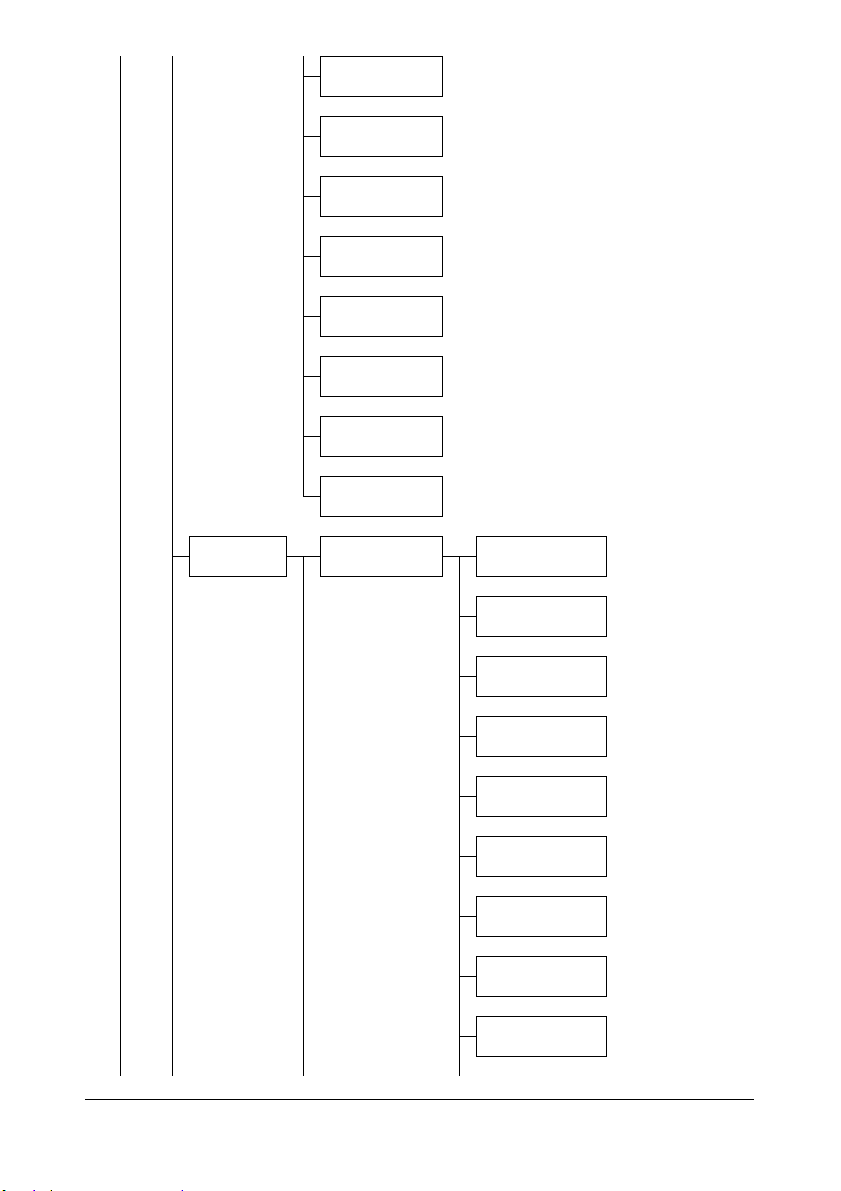
LAMP WARMUP
TIME
BUZZER VOLUME
INITIAL MODE
TONER EMPTY
TONER NEAR
EMPTY
I-UNIT NEAR
EMPTY
AUTO CONTINUE
CALIBRATION
PAPER
SETUP
TRAY1 PAPER PLAIN PAPER
DIK PAPIER
THICK PAPER2
TRANSPARENCY
LABELS
LETTERHEAD
GLOSSY
GLOSSY2
ENVELOPE
Overzicht van het configuratiemenu 15
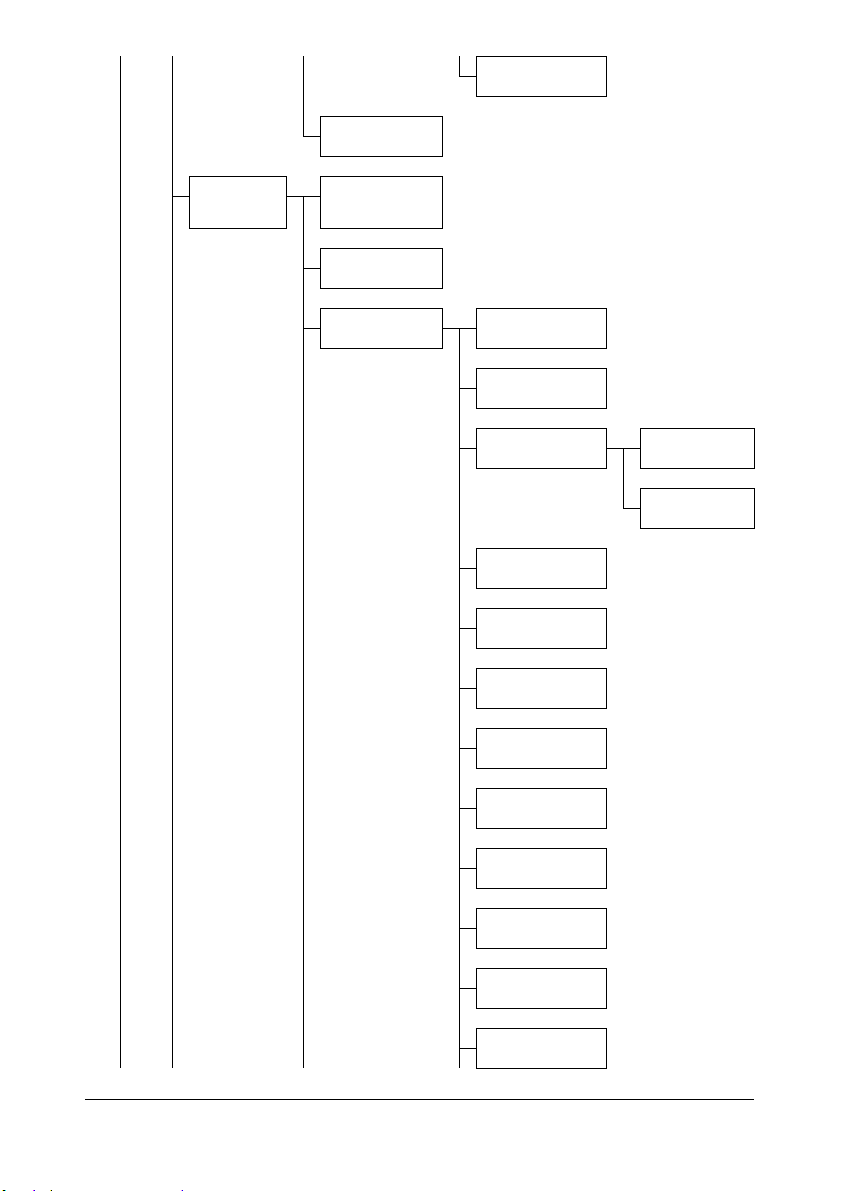
TRAY2 PAPER
POSTCARD
Menu
ADMIN.
MANAGEMENT
ADMINISTRATOR
NO.
REMOTE
MONITOR
NETWORK
SETTING
TCP/IP
IP ADDR.
SETTING
DNS DNS AUTO
SETTING
SPECIFY
DHCP
BOOTP
ARP/PING
HTTP
FTP SERVER
FTP TX
SMB
BONJOUR
DYNAMIC DNS
Overzicht van het configuratiemenu16
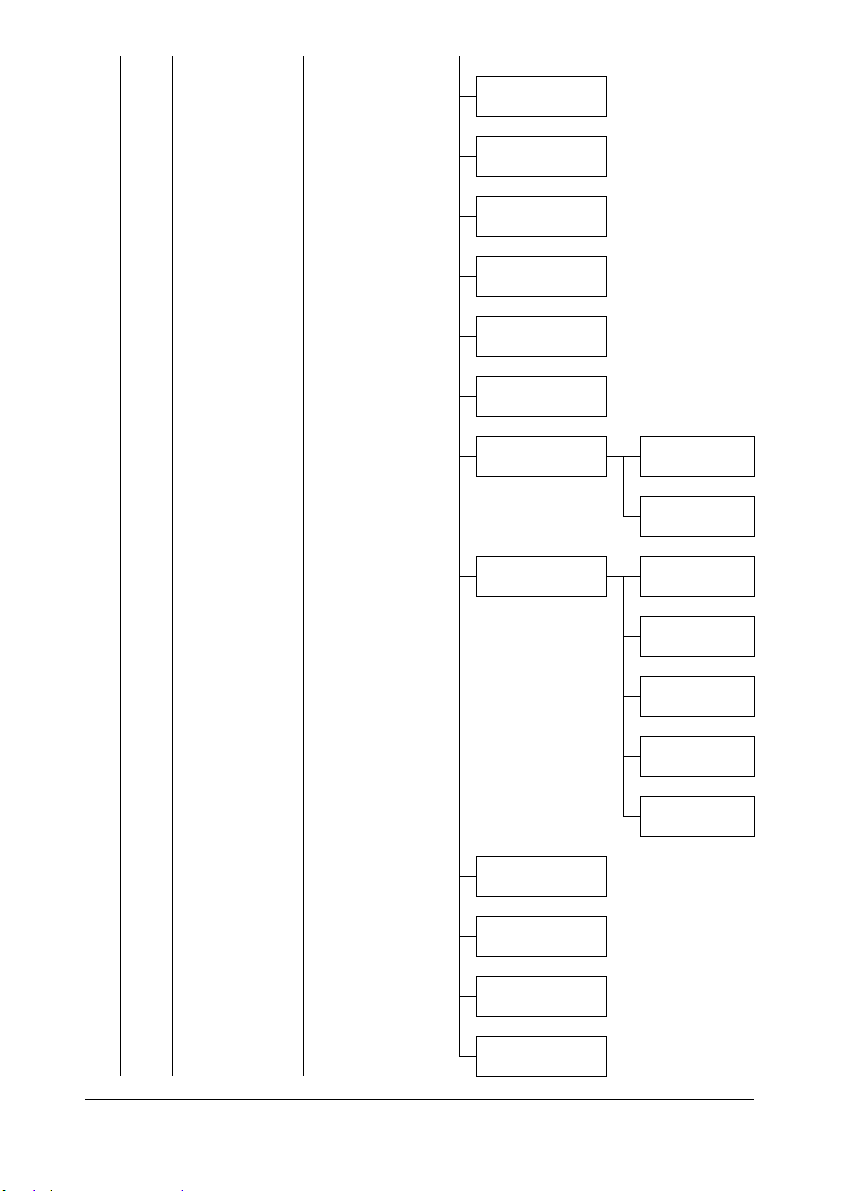
IPP
RAW PORT
SLP
SNMP
WSD PRINT
IPSEC
IP ADDR.
FILTER
IPv6 DISABLE/
NETWARE
APPLETALK
SPEED/DUPLEX
ACCESS PER.
ACCESS
REFUSE
ENABLE
AUTO SETTING
LINK LOCAL
GLOBAL
ADDRESS
GATEWAY
ADDRESS
IEEE802.1X
Overzicht van het configuratiemenu 17
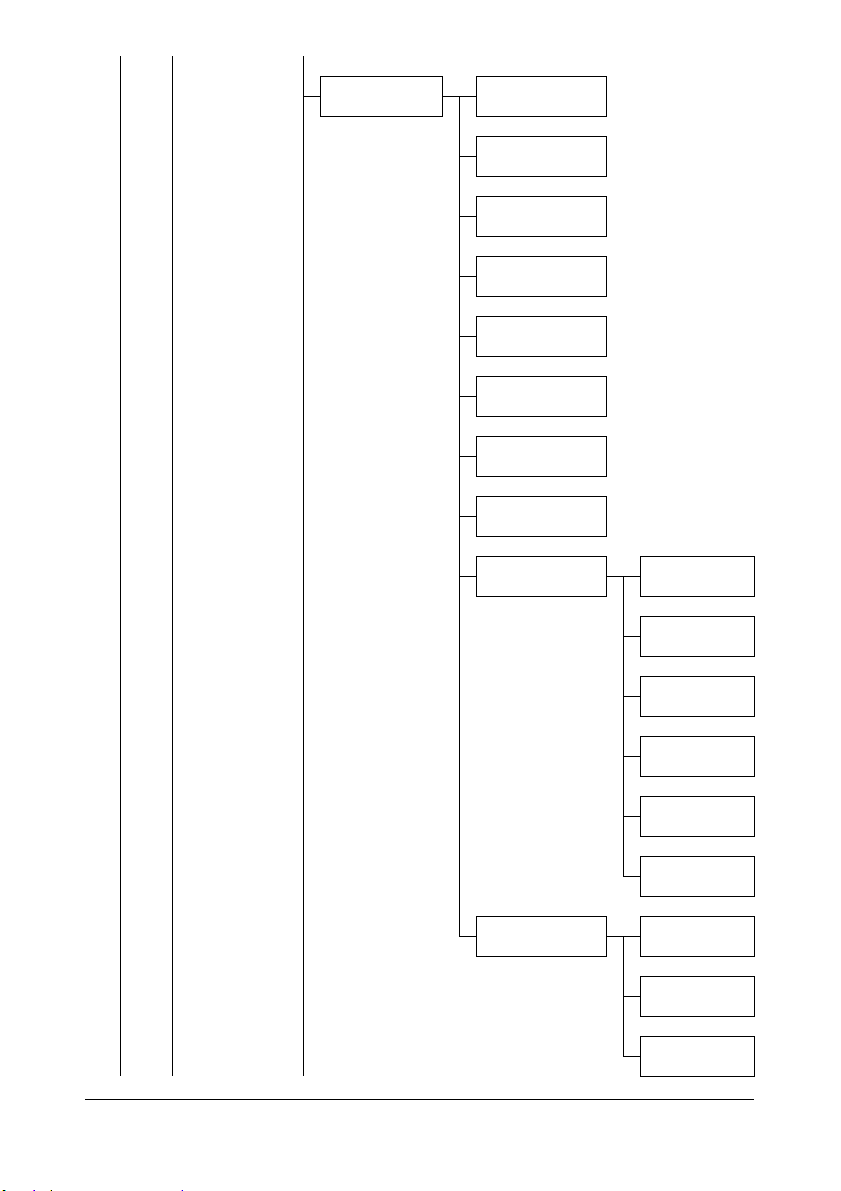
E-MAIL
SETTING
SMTP
SENDER NAME
E-MAIL ADDRESS
DEFAULT
SUBJECT
SMTP SERVER
ADDR.
SMTP PORT NO.
SMTP TIMEOUT
TEXT INSERT
POP BEFORE
SMTP
SMTP AUTH. DISABLE/
DISABLE/
ENABLE
POP3 SERVER
ADDR.
POP3 PORT
NO.
POP3 TIMEOUT
POP3 ACCOUNT
POP3
PASSWORD
ENABLE
SMTP USER
NAME
SMTP
PASSWORD
Overzicht van het configuratiemenu18
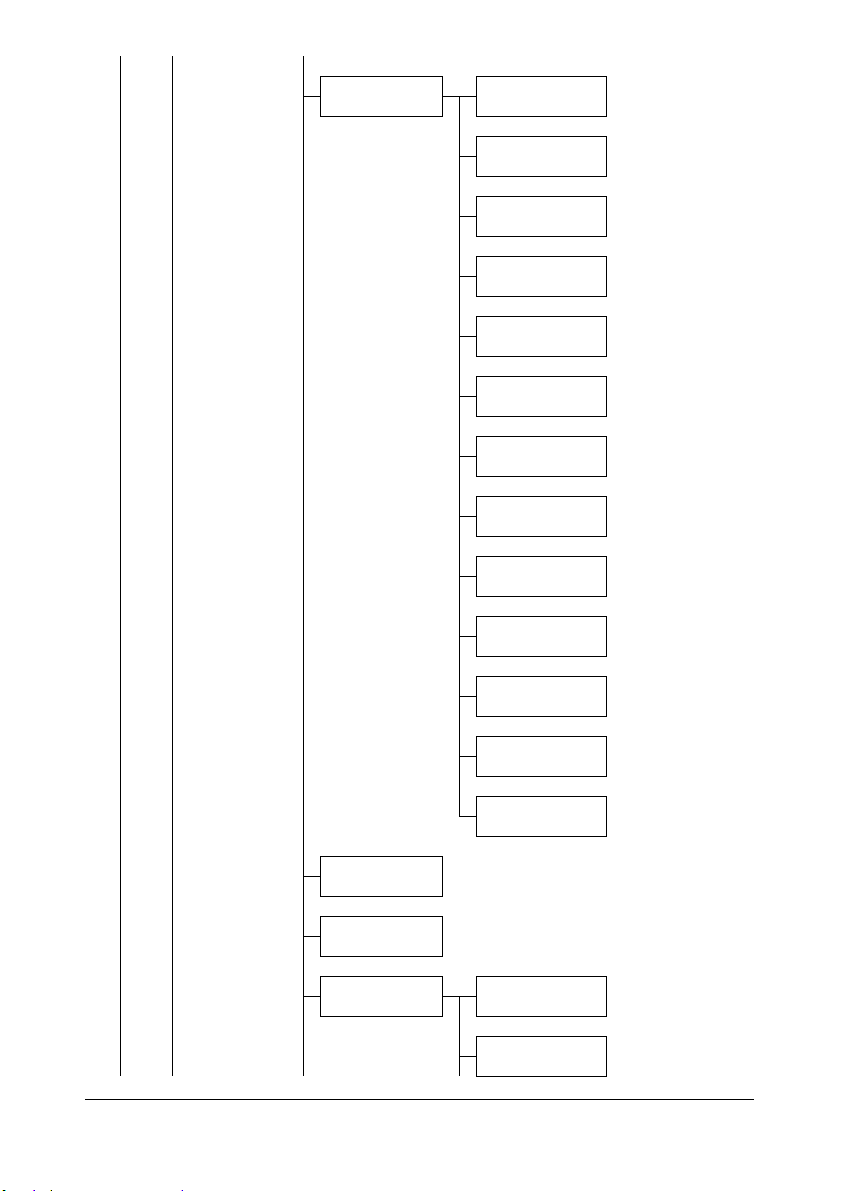
LDAP SETTING DISABLE/ENABLE
LDAP SERVER
ADDR.
LDAP PORT NO.
SSL SETTING
SEARCH BASE
ATTRIBUTE
SEARCH METHOD
LDAP TIMEOUT
MAX.SEARCH
RESULTS
AUTHENTICATION
LDAP ACCOUNT
LDAP PASSWORD
DOMAIN NAME
CAMERA
DIRECT
USB SETTING
COMM. SETTING TONE/PULSE
LINE MONITOR
Overzicht van het configuratiemenu 19
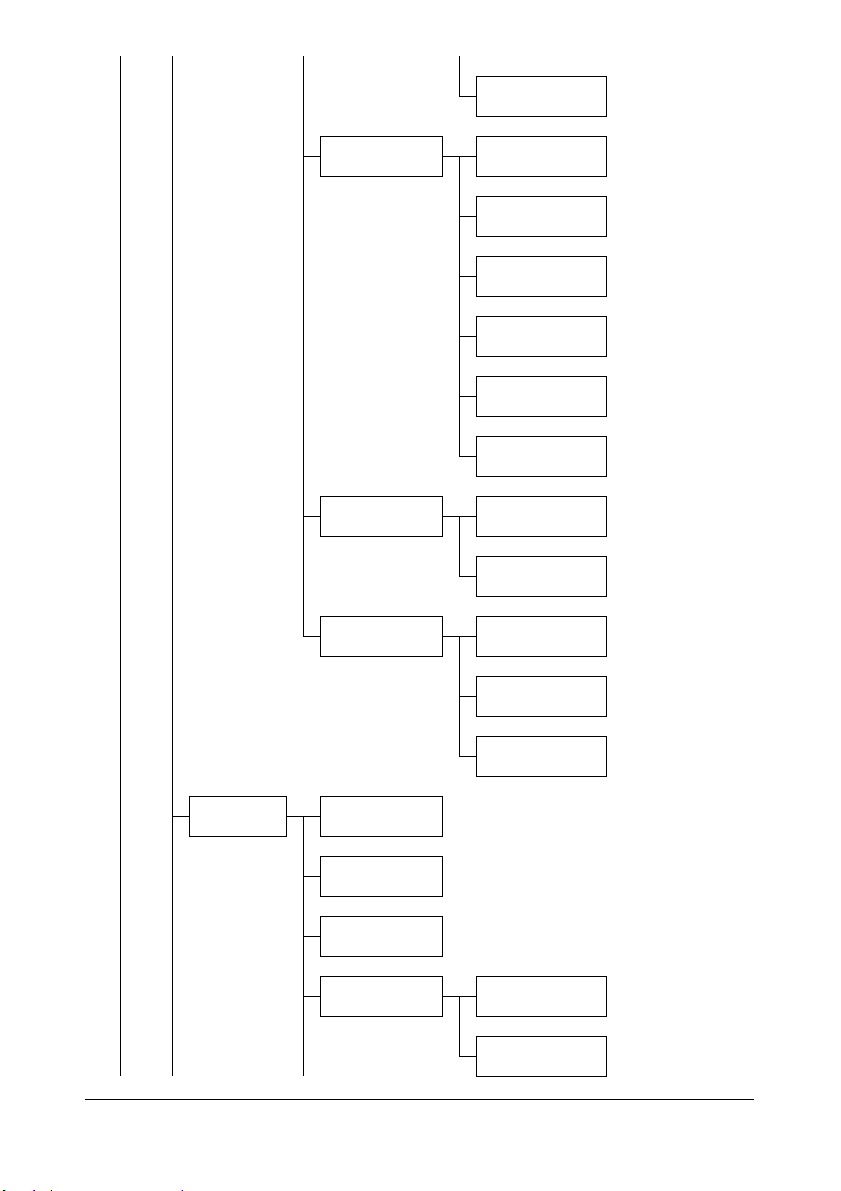
PSTN/PBX
USER SETTING PTT SETTING
DATE&TIME
DATE FORMAT
PRESET ZOOM
USER FAX
NUMBER
USER NAME
COPY
SETTING
AUTO REDIAL NUMBER OF
SUPPLIES
REPLACE
PAPER
PRIORITY
QUALITY
PRIORITY
DENSITY
PRIORITY
DENSITY LEVEL AUTO
REDIAL
INTERVAL
TRANSFER BELT
FUSER UNIT
TRANSFER
ROLLER
MANUAL
Overzicht van het configuratiemenu20
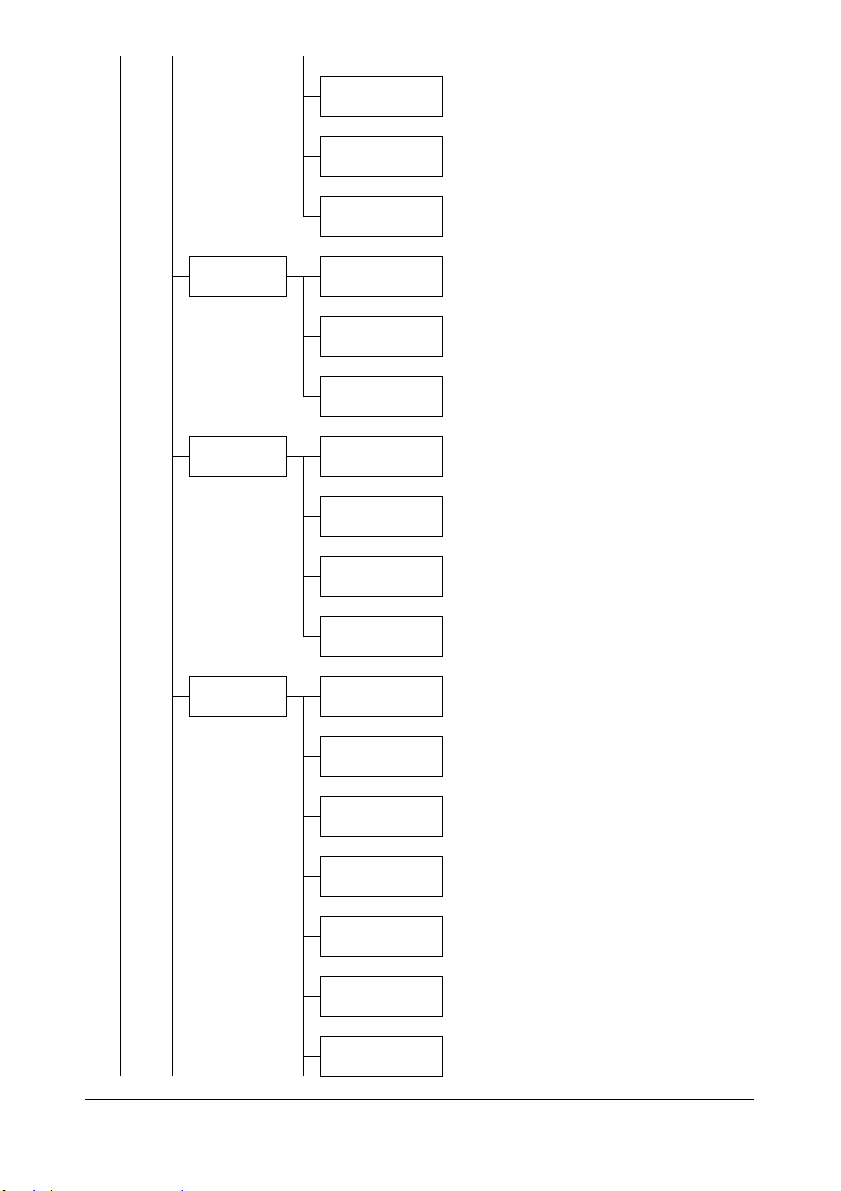
OUTPUT
PRIORITY
4IN1 COPY
ORDER
DUPLEX COPY
DIAL
REGISTER
FAX TX
OPERATION
FAX RX
OPERATION
FAVORITE
SPEED DIAL
GROUP DIAL
DENSITY LEVEL
QUALITY
PRIORITY
DEFAULT TX
HEADER
MEMORY RX
MODE
NO. of RINGS
REDUCTION RX
RX PRINT
RX MODE
FORWARD
FOOTER
Overzicht van het configuratiemenu 21
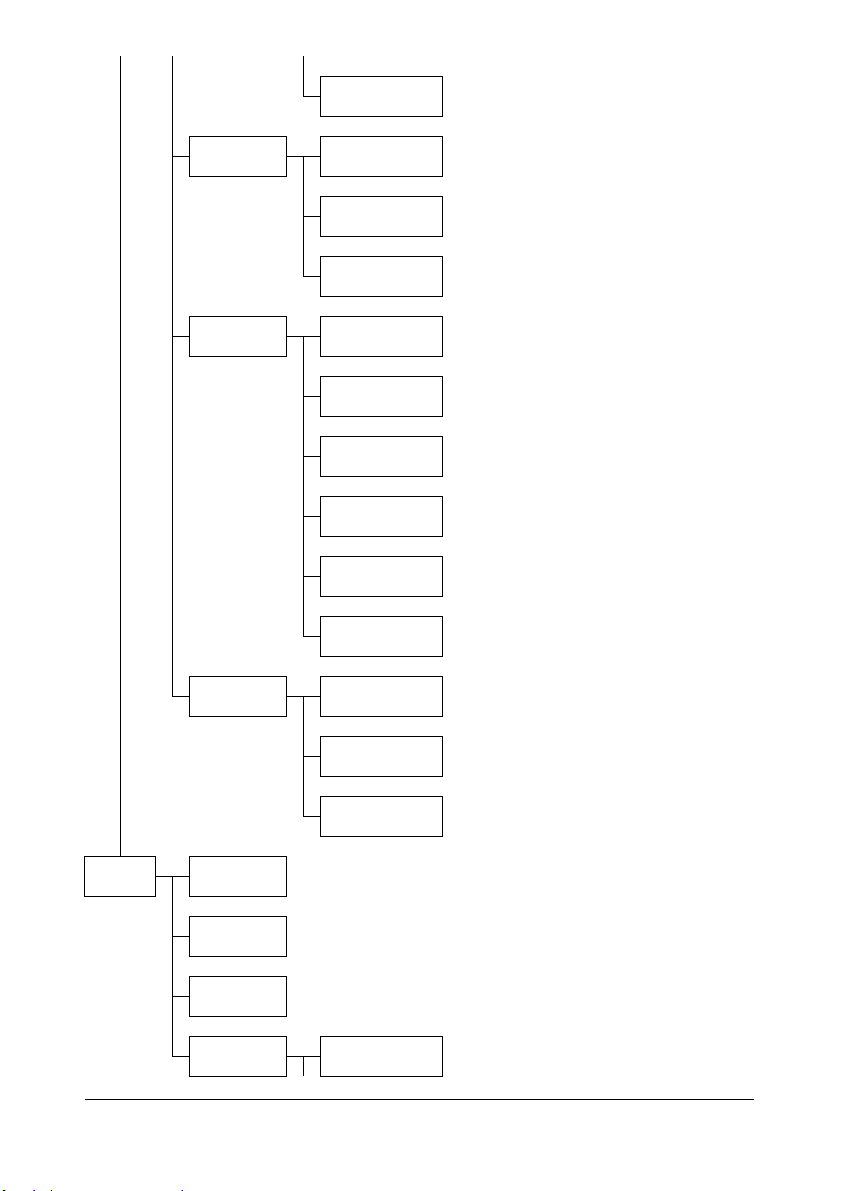
SELECT TRAY
REPORTING ACTIVITY
SCAN
SETTING
DIRECT
PRINT
REPORT
TX RESULT
REPORT
RX RESULT
REPORT
RESOLUTION
IMAGE FORMAT
CODING METHOD
FILE SIZE
QUALITY
PRIORITY
DENSITY LEVEL
IMAGE
QUALITY
REPORT/
STATUS
PAPER SIZE
N-UP LAYOUT
TOTAL
PRINT
SUPPLY
STATUS
TX/RX
RESULT
REPORT TX RESULT
REPORT
Overzicht van het configuratiemenu22
